Xerox 700i/700 Digital Color Press Manuel utilisateur
PDF
Descargar
Documento
Version 2.0 Mai 2009 Xerox® 700 Digital Color Press Guide de l'administrateur système Xerox Corporation Global Knowledge & Language Services 800 Phillips Road Building 218 Webster, New York 14580 © Copyright 2009 by Xerox Corporation. Tous droits réservés. Xerox®, la sphère de connectivité, ainsi que SquareFold® Omtool™, Equitrac™ et FreeFlow™ SMARTsend™ sont des marques déposées de Xerox Corporation aux États-Unis et/ou dans d'autres pays. La protection des droits de reproduction s'applique à l'ensemble des informations et documents prévus aux termes de la loi, quels que soient leur forme et leur contenu, y compris aux données générées par les logiciels et qui s'affichent à l'écran (profils, icônes, écrans, présentations, etc.). Microsoft, MS-DOS, Windows, Windows NT, Microsoft Network et Windows Server sont des marques ou des marques déposées de Microsoft Corporation aux États-Unis et/ou dans d'autres pays. Novell, NetWare, IntranetWare et NDS sont des marques déposées de Novell, Inc. aux États-Unis et dans d'autres pays. Adobe, Acrobat, PostScript, PostScript3 et le logo PostScript sont des marques d'Adobe Systems Incorporated. Apple, AppleTalk, EtherTalk, LocalTalk, Macintosh, MacOS et TrueType sont des marques d'Apple Computer, Inc., déposées aux États-Unis et dans d'autres pays. HP, HPGL, HPGL/2 et HP-UX sont des marques déposées de Hewlett-Packard Corporation. Tous les noms de produits/marques sont des marques de commerce ou des marques déposées de leurs propriétaires respectifs. Table des matières 1. Présentation de la machine . . . . . . . . . . . . . . . . . . . . . . . . . . . . . . . . 1-1 Mises à jour de la documentation client . . . . . . . . . . . . . . . . . . . . . . . . . . . . . . . . . . . . 1-1 Démarrage et arrêt de la machine . . . . . . . . . . . . . . . . . . . . . . . . . . . . . . . . . . . . . . . . . . 1-1 Démarrage . . . . . . . . . . . . . . . . . . . . . . . . . . . . . . . . . . . . . . . . . . . . . . . . . . . . . . . . . . . 1-1 Arrêt . . . . . . . . . . . . . . . . . . . . . . . . . . . . . . . . . . . . . . . . . . . . . . . . . . . . . . . . . . . . . . . . . . 1-2 Accès au mode Administrateur système . . . . . . . . . . . . . . . . . . . . . . . . . . . . . . . . . . . . 1-3 Sortie du mode Administrateur système . . . . . . . . . . . . . . . . . . . . . . . . . . . . . . . . . . . . 1-3 Mode Économie d'énergie . . . . . . . . . . . . . . . . . . . . . . . . . . . . . . . . . . . . . . . . . . . . . . . . . 1-3 Alimentation réduite . . . . . . . . . . . . . . . . . . . . . . . . . . . . . . . . . . . . . . . . . . . . . . . . . . 1-3 Mode veille . . . . . . . . . . . . . . . . . . . . . . . . . . . . . . . . . . . . . . . . . . . . . . . . . . . . . . . . . . . 1-3 Modification du délai de temporisation du mode Économie d'énergie . . . 1-4 Modification du délai de temporisation du mode Économie d'énergie . . . 1-5 2. Paramètres système. . . . . . . . . . . . . . . . . . . . . . . . . . . . . . . . . . . . . . . 2-1 Accès au menu Paramètres Administrateur . . . . . . . . . . . . . . . . . . . . . . . . . . . . . . . . . 2-1 Présentation. . . . . . . . . . . . . . . . . . . . . . . . . . . . . . . . . . . . . . . . . . . . . . . . . . . . . . . . . . . . . . . 2-1 Paramètres services communs . . . . . . . . . . . . . . . . . . . . . . . . . . . . . . . . . . . . . . . . . 2-1 Paramètres du service Copie . . . . . . . . . . . . . . . . . . . . . . . . . . . . . . . . . . . . . . . . . . . 2-2 Paramètres du service Numérisation . . . . . . . . . . . . . . . . . . . . . . . . . . . . . . . . . . . 2-2 Paramètres du contrôleur réseau . . . . . . . . . . . . . . . . . . . . . . . . . . . . . . . . . . . . . . . 2-2 Paramètres services communs . . . . . . . . . . . . . . . . . . . . . . . . . . . . . . . . . . . . . . . . . . . . . 2-3 Horloge / Temporisateurs machine . . . . . . . . . . . . . . . . . . . . . . . . . . . . . . . . . . . . . 2-3 Tonalités audio . . . . . . . . . . . . . . . . . . . . . . . . . . . . . . . . . . . . . . . . . . . . . . . . . . . . . . . 2-5 Paramètres écran/boutons . . . . . . . . . . . . . . . . . . . . . . . . . . . . . . . . . . . . . . . . . . . . 2-8 Configuration des magasins . . . . . . . . . . . . . . . . . . . . . . . . . . . . . . . . . . . . . . . . . . 2-10 Paramètres de papier personnalisé . . . . . . . . . . . . . . . . . . . . . . . . . . . . . . . 2-11 Réglage de la tuile du papier . . . . . . . . . . . . . . . . . . . . . . . . . . . . . . . . . 2-12 Réglage valeurs d'assistance ventilation . . . . . . . . . . . . . . . . . . . . . . 2-13 Attributs de magasin. . . . . . . . . . . . . . . . . . . . . . . . . . . . . . . . . . . . . . . . . . . . . 2-15 Réglage de la tuile du papier . . . . . . . . . . . . . . . . . . . . . . . . . . . . . . . . . 2-16 Réglage valeurs d'assistance ventilation . . . . . . . . . . . . . . . . . . . . . . 2-17 Paramètres de couleur personnalisée . . . . . . . . . . . . . . . . . . . . . . . . . . . . . 2-19 Attributs de magasin sur écran Configuration . . . . . . . . . . . . . . . . . . . . . 2-20 Attributs magasin pendant le chargement . . . . . . . . . . . . . . . . . . . . . . . . 2-21 Priorité des magasins . . . . . . . . . . . . . . . . . . . . . . . . . . . . . . . . . . . . . . . . . . . . 2-22 Magasin 5 - Formats prédéfinis. . . . . . . . . . . . . . . . . . . . . . . . . . . . . . . . . . . 2-23 Contrôle de permutation auto des magasins . . . . . . . . . . . . . . . . . . . . . . 2-24 Réglage qualité image . . . . . . . . . . . . . . . . . . . . . . . . . . . . . . . . . . . . . . . . . . . . . . . 2-26 Qualité image . . . . . . . . . . . . . . . . . . . . . . . . . . . . . . . . . . . . . . . . . . . . . . . . . . . 2-27 Calibrage. . . . . . . . . . . . . . . . . . . . . . . . . . . . . . . . . . . . . . . . . . . . . . . . . . . . . . . . 2-29 Relevés . . . . . . . . . . . . . . . . . . . . . . . . . . . . . . . . . . . . . . . . . . . . . . . . . . . . . . . . . . . . . . 2-30 Maintenance . . . . . . . . . . . . . . . . . . . . . . . . . . . . . . . . . . . . . . . . . . . . . . . . . . . . . . . . 2-32 Paramètres de réglage de l'alignement . . . . . . . . . . . . . . . . . . . . . . . . . . . 2-34 Réglage de l'alignement . . . . . . . . . . . . . . . . . . . . . . . . . . . . . . . . . . . . . . . . . 2-35 Inclinaison . . . . . . . . . . . . . . . . . . . . . . . . . . . . . . . . . . . . . . . . . . . . . . . . . . 2-37 Guide de l’administrateur système i Table des matières Xerox 700 Digital Color Press Échelle . . . . . . . . . . . . . . . . . . . . . . . . . . . . . . . . . . . . . . . . . . . . . . . . . . . . . . . 2-39 Positions d'impression du recto et du verso . . . . . . . . . . . . . . . . . . . . 2-41 Réglage de la tuile du papier . . . . . . . . . . . . . . . . . . . . . . . . . . . . . . . . . . . . . . 2-43 Réglage du module de finition/Réglage de la position de pliage . . . . 2-44 Réglage de la position de pliage unique . . . . . . . . . . . . . . . . . . . . . . . 2-46 Réglage de la position du cahier . . . . . . . . . . . . . . . . . . . . . . . . . . . . . . . 2-47 Réglage de la position de pliage en C . . . . . . . . . . . . . . . . . . . . . . . . . . 2-48 Réglage de la position de pliage en Z . . . . . . . . . . . . . . . . . . . . . . . . . . 2-49 Réglage de la position de pliage en Z - demi-feuille. . . . . . . . . . . . . 2-50 Filigrane . . . . . . . . . . . . . . . . . . . . . . . . . . . . . . . . . . . . . . . . . . . . . . . . . . . . . . . . . . . . . 2-51 Autres paramètres . . . . . . . . . . . . . . . . . . . . . . . . . . . . . . . . . . . . . . . . . . . . . . . . . . . 2-53 Paramètres du service Copie . . . . . . . . . . . . . . . . . . . . . . . . . . . . . . . . . . . . . . . . . . . . . . 2-54 Boutons prédéfinis . . . . . . . . . . . . . . . . . . . . . . . . . . . . . . . . . . . . . . . . . . . . . . . . . . . 2-54 Copie par défaut . . . . . . . . . . . . . . . . . . . . . . . . . . . . . . . . . . . . . . . . . . . . . . . . . . . . . 2-55 Contrôle de copie . . . . . . . . . . . . . . . . . . . . . . . . . . . . . . . . . . . . . . . . . . . . . . . . . . . . 2-56 Formats document prédéfinis . . . . . . . . . . . . . . . . . . . . . . . . . . . . . . . . . . . . . . . . 2-59 R/A prédéfinis . . . . . . . . . . . . . . . . . . . . . . . . . . . . . . . . . . . . . . . . . . . . . . . . . . . . . . . . 2-60 Couleurs personnalisées . . . . . . . . . . . . . . . . . . . . . . . . . . . . . . . . . . . . . . . . . . . . . . 2-61 Paramètres du service Numérisation. . . . . . . . . . . . . . . . . . . . . . . . . . . . . . . . . . . . . . . 2-62 Formats document prédéfinis . . . . . . . . . . . . . . . . . . . . . . . . . . . . . . . . . . . . . . . . 2-62 Formats de sortie prédéfinis . . . . . . . . . . . . . . . . . . . . . . . . . . . . . . . . . . . . . . . . . . 2-63 R/A prédéfinis . . . . . . . . . . . . . . . . . . . . . . . . . . . . . . . . . . . . . . . . . . . . . . . . . . . . . . . . 2-64 Autres paramètres . . . . . . . . . . . . . . . . . . . . . . . . . . . . . . . . . . . . . . . . . . . . . . . . . . . 2-65 Création de modèles de travail . . . . . . . . . . . . . . . . . . . . . . . . . . . . . . . . . . . . . . . 2-67 Paramètres du contrôleur réseau . . . . . . . . . . . . . . . . . . . . . . . . . . . . . . . . . . . . . . . . . . 2-68 3. Configuration et calibrage. . . . . . . . . . . . . . . . . . . . . . . . . . . . . . . . . .3-1 Configuration . . . . . . . . . . . . . . . . . . . . . . . . . . . . . . . . . . . . . . . . . . . . . . . . . . . . . . . . . . . . . 3-1 Travaux mémorisés . . . . . . . . . . . . . . . . . . . . . . . . . . . . . . . . . . . . . . . . . . . . . . . . . . . 3-2 Créer une feuille de distribution . . . . . . . . . . . . . . . . . . . . . . . . . . . . . . . . . . . . . . . . 3-3 Créer mot-clé pour feuille de distribution . . . . . . . . . . . . . . . . . . . . . . . . . . . . . . . 3-4 Attributs de magasin . . . . . . . . . . . . . . . . . . . . . . . . . . . . . . . . . . . . . . . . . . . . . . . . . . 3-5 Calibrage . . . . . . . . . . . . . . . . . . . . . . . . . . . . . . . . . . . . . . . . . . . . . . . . . . . . . . . . . . . . . . . . . 3-6 4. Authentification et comptabilisation . . . . . . . . . . . . . . . . . . . . . . . .4-1 Présentation . . . . . . . . . . . . . . . . . . . . . . . . . . . . . . . . . . . . . . . . . . . . . . . . . . . . . . . . . . . . . . 4-1 Comptabilisation . . . . . . . . . . . . . . . . . . . . . . . . . . . . . . . . . . . . . . . . . . . . . . . . . . . . . . . . . . 4-2 Présentation . . . . . . . . . . . . . . . . . . . . . . . . . . . . . . . . . . . . . . . . . . . . . . . . . . . . . . . . . . 4-2 Création / Affichage des comptes utilisateur . . . . . . . . . . . . . . . . . . . . . . . . . . . 4-3 Créer/Afficher comptes utilisateur . . . . . . . . . . . . . . . . . . . . . . . . . . . . . . . . . . 4-3 Réinitialiser les comptes utilisateur . . . . . . . . . . . . . . . . . . . . . . . . . . . . . . . . . 4-5 Compteur de l'administrateur système (Travaux de copie) . . . . . . . . . . 4-6 Type de comptabilisation . . . . . . . . . . . . . . . . . . . . . . . . . . . . . . . . . . . . . . . . . . 4-7 Réinitial. auto des infos de facturation utilisateur . . . . . . . . . . . . . . . . . . . 4-8 Copie - Relevé d'activité . . . . . . . . . . . . . . . . . . . . . . . . . . . . . . . . . . . . . . . . . . . 4-9 Authentification/Paramètres de sécurité. . . . . . . . . . . . . . . . . . . . . . . . . . . . . . . . . . . 4-10 Réglages administrateur système . . . . . . . . . . . . . . . . . . . . . . . . . . . . . . . . . . . . . 4-11 ID de connexion administrateur système . . . . . . . . . . . . . . . . . . . . . . . . . . 4-11 Code d'accès administrateur système . . . . . . . . . . . . . . . . . . . . . . . . . . . . . 4-12 Types d'authentification . . . . . . . . . . . . . . . . . . . . . . . . . . . . . . . . . . . . . . . . . . . . . 4-13 Utilisateurs concernés par l'authentification . . . . . . . . . . . . . . . . . . . . . . . . . . 4-14 Authentification . . . . . . . . . . . . . . . . . . . . . . . . . . . . . . . . . . . . . . . . . . . . . . . . . . . . . 4-15 ii Guide de l’administrateur système Xerox 700 Digital Color Press Table des matières Type de connexion. . . . . . . . . . . . . . . . . . . . . . . . . . . . . . . . . . . . . . . . . . . . . . . 4-15 Contrôle d'accès . . . . . . . . . . . . . . . . . . . . . . . . . . . . . . . . . . . . . . . . . . . . . . . . . 4-16 Créer/Afficher comptes utilisateur . . . . . . . . . . . . . . . . . . . . . . . . . . . . . . . . 4-18 Réinitialiser les comptes . . . . . . . . . . . . . . . . . . . . . . . . . . . . . . . . . . . . . . . . . . 4-19 Créer des groupes d'autorisation . . . . . . . . . . . . . . . . . . . . . . . . . . . . . . . . . 4-20 Configuration des informations utilisateur . . . . . . . . . . . . . . . . . . . . . . . . 4-21 Nombre maximum de tentatives de connexion . . . . . . . . . . . . . . . . . . . 4-22 Règles du code d'accès . . . . . . . . . . . . . . . . . . . . . . . . . . . . . . . . . . . . . . . . . . 4-23 Autoriser désactivation paramètres actifs . . . . . . . . . . . . . . . . . . . . . . . . . . . . . 4-24 État travail par défaut . . . . . . . . . . . . . . . . . . . . . . . . . . . . . . . . . . . . . . . . . . . . . . . . 4-25 Affichage des travaux actifs. . . . . . . . . . . . . . . . . . . . . . . . . . . . . . . . . . . . . . 4-25 Affichage des travaux terminés . . . . . . . . . . . . . . . . . . . . . . . . . . . . . . . . . . 4-26 Nettoyage du disque dur . . . . . . . . . . . . . . . . . . . . . . . . . . . . . . . . . . . . . . . . . . . . . 4-27 Nombre de nettoyages . . . . . . . . . . . . . . . . . . . . . . . . . . . . . . . . . . . . . . . . . . 4-27 Nettoyage d'image programmé. . . . . . . . . . . . . . . . . . . . . . . . . . . . . . . . . . 4-28 Guide de l’administrateur système iii Table des matières iv Xerox 700 Digital Color Press Guide de l’administrateur système Présentation de la machine Remarque: Les écrans de l'interface utilisateur illustrant ce manuel peuvent correspondre ou non aux écrans apparaissant sur la machine. Ces écrans varient selon le système utilisé et la région de distribution du produit. Par conséquent, les écrans de ce manuel représentent un type d'écran qui peut s'afficher sur votre système. Mises à jour de la documentation client Les mises à jour les plus récentes de la documentation client sont disponibles sur le site www.xerox.com. Consulter ce site régulièrement pour obtenir les dernières informations relatives à la machine. Démarrage et arrêt de la machine Mettre la machine sous tension avant de l'utiliser. Une fois la machine mise sous tension, 5 minutes de préchauffage sont nécessaires avant de pouvoir effectuer des copies. Mettre la machine hors tension en fin de journée ou lorsqu'elle n'est pas utilisée pendant des périodes prolongées. La fonction Économie d'énergie permet de réduire la consommation d'énergie de la machine lorsque celle-ci n'est pas utilisée. Remarque: Lors de la mise hors tension de la machine, toutes les fonctions s'arrêtent. Démarrage Relever le volet de protection et mettre l'interrupteur en position [|] pour démarrer la machine. Remarque: Le message « Attendre SVP... » indique que la machine est en cours de préchauffage. Il n'est pas possible de l'utiliser durant cette phase. Guide de l'administrateur système Presse numérique couleur Xerox 700 1-1 Présentation de la machine Presse numérique couleur Xerox 700 Arrêt Remarque: La mise hors tension de la machine peut entraîner la perte des données en cours de traitement. 1. Avant de mettre la machine hors tension, s'assurer que tous les travaux de copie ou d'impression sont complètement achevés. Vérifier également que le voyant En ligne est éteint. Remarque: Ne jamais mettre la machine hors tension dans les circonstances suivantes : durant la réception des données durant l'envoi de données (FTP/SMB/courrier électronique) durant un travail d'impression durant un travail de copie durant un travail de numérisation durant l'importation de données depuis un ordinateur 2. Appuyez sur l'interrupteur principal pour mettre la machine hors tension. Conseil Le processus de mise hors tension interne de la machine requiert quelques instants. Par conséquent, ne pas débrancher le cordon d'alimentation de la prise électrique immédiatement après avoir mis l'interrupteur en position d'arrêt. Remarque: Après la mise hors tension de la machine, s'assurer que l'écran est éteint avant de la remettre sous tension. 1-2 Guide de l'administrateur système Presse numérique couleur Xerox 700 Presse numérique couleur Xerox 700 Présentation de la machine Accès au mode Administrateur système 1. Appuyer sur la touche Accès du panneau de commande. 2. Entrer l'ID administrateur système à l'aide du pavé numérique et sélectionner Entrer. Remarque: L'ID par défaut est 11111. 3. Appuyer sur la touche État de la machine du panneau de commande. 4. Appuyer sur l'onglet Outils. 5. Sélectionner le mode, le groupe et la fonction qui conviennent. Sortie du mode Administrateur système 1. Appuyer sur la touche Accès du panneau de commande. 2. Lorsque l'écran de déconnexion apparaît, appuyer sur Déconnexion. Mode Économie d'énergie La machine est dotée d'une fonction d'économie d'énergie qui permet de couper automatiquement son alimentation électrique si aucune donnée de copie ou d'impression n'est reçue pendant un certain temps. La fonction d'économie d'énergie opère sous deux modes, un mode Alimentation réduite et un mode Veille. La machine entre en mode Alimentation réduite au terme du délai prédéfini correspondant, lorsqu'elle n'est pas utilisée pendant une période fixe. Elle passe ensuite en mode Veille au terme d'un délai prédéfini supplémentaire. Alimentation réduite Ce mode réduit l'alimentation de l'interface utilisateur et du module four afin d'économiser de l'énergie. L'écran s'éteint et le voyant Économie d'énergie du panneau de commande s'allume. Pour utiliser la machine, appuyer sur la touche Économie d'énergie. Le voyant Économie d'énergie s'éteint pour indiquer la sortie de ce mode. Mode veille Ce mode réduit encore davantage l'alimentation de la machine. L'écran s'éteint et le voyant Économie d'énergie du panneau de commande s'allume. Pour utiliser la machine, appuyer sur la touche Économie d'énergie. Le voyant Économie d'énergie s'éteint pour indiquer la sortie de ce mode. Guide de l'administrateur système Presse numérique couleur Xerox 700 1-3 Présentation de la machine Presse numérique couleur Xerox 700 Modification du délai de temporisation du mode Économie d'énergie Pour activer le mode Économie d'énergie, activer la touche Mode veille puis définir le délai de temporisation des modes Alimentation réduite et Veille comme suit: Remarque: Le délai qui doit s'écouler avant que la machine passe en mode Alimentation réduite et en mode Veille peut être défini par incréments d'une minute; il peut être compris entre 1 et 240minutes dans chacun des modes. 1. Accéder au mode Administrateur système. 2. Appuyer sur la touche État de la machine du panneau de commande. 3. Appuyer sur l'onglet Outils. 4. Appuyer sur Paramètres système, puis sur Paramètres services communs. 5. Appuyer sur Horloge /Temporisateurs machine. 6. Appuyer sur Temporisations économie d'énergie, puis sur Modifier les paramètres. 7. À l'aide des touches Haut/Bas, configurer le délai de temporisation du mode Économie d'énergie, de 1 à 240 minutes, par incréments de 1 minute. a. De la dernière opération au mode Alimentation réduite: définir le délai de temporisation avant le passage au mode Alimentation réduite après la dernière opération. Remarque: Le délai défini par défaut pour ce paramètre est de 15 minutes. b. De la dernière opération au mode Veille: définir le délai de temporisation avant le passage au mode Veille après la dernière opération. Remarque: Le délai défini par défaut pour ce paramètre est de 60 minutes. Le délai défini pour le paramètre De la dernière opération au mode Veille doit être supérieur au délai défini pour le paramètre De la dernière opération au mode Alimentation réduite. 8. Appuyer sur Enregistrer. 9. Appuyer sur Fermer. 10. Quitter le mode Administrateur système. 1-4 Guide de l'administrateur système Presse numérique couleur Xerox 700 Presse numérique couleur Xerox 700 Présentation de la machine Sortie du mode Économie d'énergie La sortie du mode Économie d'énergie a lieu dans les situations suivantes: lors de l'utilisation de la touche Économie d'énergie Réception de données d'impression Appuyer sur la touche Économie d'énergie. Presse numérique couleur Xerox 700 Copie Numérisation réseau Applications Web Ce produit permet de réaliser des copies et d'effectuer un certain nombre d'autres opérations comme l'envoi de courriers électroniques, de télécopies et la mémorisation des documents sous forme électronique, en fonction des services disponibles. Appuyer sur un bouton pour sélectionner un service. Guide de l'administrateur système Presse numérique couleur Xerox 700 1-5 Présentation de la machine 1-6 Presse numérique couleur Xerox 700 Guide de l'administrateur système Presse numérique couleur Xerox 700 Paramètres système Les informations contenues dans la section Outils Administrateur système sont destinées à aider les administrateurs système à configurer, personnaliser et maintenir à jour la machine. Certains paramètres de ces options sont critiques pour le fonctionnement de la machine. Les outils sont protégés par un mot de passe et ne peuvent ainsi pas être modifiés ou endommagés accidentellement. Remarque: Les écrans de l'interface utilisateur illustrant ce manuel peuvent correspondre ou non aux écrans apparaissant sur le copieur ou l'imprimante. Ces écrans varient selon le système utilisé et la région de distribution du produit. Par conséquent, les écrans de ce manuel représentent un type d'écran qui peut s'afficher sur votre système. Accès au menu Paramètres Administrateur 1. Sélectionner le bouton État de la machine. 2. Entrer l'ID de connexion de l'administrateur système dans le champ adéquat. 3. Appuyer sur Entrée sur l'écran tactile. 4. Appuyer sur la touche État de la machine du panneau de commande. 5. Appuyer sur l'onglet Outils. Présentation Paramètres services communs Ces paramètres se rapportent à la machine elle-même. État de la machine Informations machine Incidents Paramètres système Configuration et calibrage Comptabilisation Authentification/Paramètre s de sécurité Consommables Groupe Informations de facturation Outils Fonctions Paramètres services communs Horloge / Temporisateurs machine Paramètres du service Copie Tonalités audio Paramètres du service Numérisation Paramètres Écran / Boutons Paramètres du contrôleur réseau Configuration des magasins Réglage qualité image Relevés Guide de l'administrateur système Presse numérique couleur Xerox 700 2-1 Paramètres système Presse numérique couleur Xerox 700 Paramètres du service Copie Ces paramètres permettent de définir les valeurs par défaut de la fonction de copie, de configurer le contrôle des opérations de copie, la fonction de chaque bouton, etc. État de la machine Informations machine Incidents Consommables Groupe Paramètres système Configuration et calibrage Comptabilisation Authentification/Paramètre s de sécurité Informations de facturation Outils Fonctions Paramètres services communs Boutons prédéfinis Paramètres du service Copie Copie par défaut Paramètres du service Numérisation Contrôle de copie Paramètres du contrôleur réseau Formats document prédéfinis R/A prédéfinis Couleurs personnalisées Paramètres du service Numérisation Ces paramètres permettent de définir les valeurs par défaut des fonctions de numérisation, la fonction de chaque bouton, ainsi que d'autres éléments. État de la machine Informations machine Incidents Consommables Groupe Paramètres système Configuration et calibrage Comptabilisation Authentification/Paramètre s de sécurité Informations de facturation Outils Fonctions Paramètres services communs Formats document prédéfinis Paramètres du service Copie Formats de sortie prédéfinis Paramètres du service Numérisation R/A prédéfinis Paramètres du contrôleur réseau Autres paramètres Paramètres du contrôleur réseau Il est possible de définir les ports, les protocoles, etc. État de la machine Informations machine Incidents Paramètres système Configuration et calibrage Comptabilisation Authentification/Paramètre s de sécurité Consommables Informations de facturation Outils Groupe Paramètres services communs Paramètres du service Copie Paramètres du service Numérisation Paramètres du contrôleur réseau 2-2 Guide de l'administrateur système Presse numérique couleur Xerox 700 Presse numérique couleur Xerox 700 Paramètres système Paramètres services communs Horloge / Temporisateurs machine Il est possible de régler l'horloge de la machine, ou de définir le délai de temporisation avant l'activation du mode Économie d'énergie ou des fonctions de réinitialisation à partir de l'écran Horloge/Temporisateurs machine. Pour accéder à cet écran, procédez comme suit : 1. Accéder au mode Administration système. 2. Appuyer sur l'onglet Outils. État de la machine Informations machine 3. Incidents Informations de facturation Outils Appuyer sur Paramètres système. Paramètres système 4. Consommables Appuyer sur Paramètres services communs. Groupe Fonctions Configuration et calibrage Paramètres services communs Horloge / Temporisateurs machine Comptabilisation Paramètres du service Copie Tonalités audio Paramètres du service Paramètres Écran / Boutons Paramètres du contrôleur réseau Configuration des magasins Authentification/Paramèt res de sécurité Réglage qualité image Relevés 5. Appuyer sur Horloge /Temporisateurs machine. 6. Sélectionner le paramètre à configurer ou à modifier. Horloge / Temporisateurs machine 7. Appuyer sur Modifier les paramètres. Éléments Date Heure Fermer Paramètres actuels 2006/5/2 12:00:00 Annulation auto 8. Suivre les instructions à l'écran afin de modifier les paramètres. Libération auto des travaux Durée du verrouillage de l'imprimante Mode veille Zone horaire 9. Appuyer sur Enregistrer. Heure d'été Changer attributs 10. Appuyer sur Fermer. 11. Quitter le mode Administration système. Guide de l'administrateur système Presse numérique couleur Xerox 700 2-3 Paramètres système Presse numérique couleur Xerox 700 Ce qui suit est une brève description de chacun des paramètres disponibles : Date Définit la date de l'horloge système de la machine. La date définie ici figure sur les listes et les relevés. Heure Définit l'heure de l'horloge système de la machine, en utilisant le format 12 heures ou 24 heures. L'heure définie ici figure sur les listes et les relevés. Annulation auto Si aucune opération n'est effectuée durant un délai spécifié, l'écran initial se réaffiche automatiquement sur la machine. Libération auto des travaux Si une erreur se produit pendant un travail de copie ou de numérisation, il est possible de définir le délai qui doit s'écouler avant que le travail en cours soit automatiquement supprimé. Durée du verrouillage de l'imprimante Définit le début et la fin du verrouillage de l'imprimante. Si Désactivé(e) est sélectionné, l'imprimante ne peut pas être verrouillée. Temporisations économie d'énergie Permet au délai défini de s'écouler avant que la machine passe en mode Alimentation réduite ou en mode Veille. Zone horaire Définit le décalage horaire par rapport à l'heure GMT (Greenwich Mean Time). Heure d'été Lorsque cette option est activée, la machine passe automatiquement à l'heure d'été et à l'heure d'hiver le moment venu. 2-4 Guide de l'administrateur système Presse numérique couleur Xerox 700 Presse numérique couleur Xerox 700 Paramètres système Tonalités audio L'écran Tonalités audio permet d'activer ou non une alarme émise par exemple à la fin d'un travail ou en cas d'erreur. Pour accéder à cet écran, procédez comme suit : 1. Accéder au mode Administration système. 2. Appuyer sur l'onglet Outils. État de la machine Informations machine Incidents Paramètres système 3. Appuyer sur Paramètres système. Informations de facturation Groupe Outils Fonctions Configuration et calibrage Paramètres services communs Horloge / Temporisateurs machine Comptabilisation Paramètres du service Copie Tonalités audio Paramètres du service Paramètres Écran / Boutons Paramètres du contrôleur réseau Configuration des magasins Authentification/Paramèt res de sécurité 4. Consommables Appuyer sur Paramètres services communs. Réglage qualité image Relevés 5. Appuyer sur Tonalités audio. 6. Sélectionner le paramètre à configurer ou à modifier. Tonalités audio Fermer Éléments Tonalité Sélection panneau de commande 7. 8. Appuyer sur Modifier les paramètres. Suivre les instructions à l'écran afin de modifier les paramètres. 9. Appuyer sur Enregistrer. 10. Appuyer sur Fermer. 11. Quitter le mode Administration système. Guide de l'administrateur système Presse numérique couleur Xerox 700 Paramètres actuels Désactivé Tonalité Alarme panneau de commande Désactivé Tonalité standard Désactivé Tonalité Machine disponible Désactivé Tonalité copie terminée 1 Désactivé Tonalité copie terminée 2 Désactivé Tonalité Incident Désactivé Tonalité Annulation auto Désactivé Tonalité de l'alarme Désactivé Changer attributs Tonalité Sélection panneau de commande Désactivé 2-5 Paramètres système Presse numérique couleur Xerox 700 Ce qui suit est une brève description de chacun des paramètres disponibles : Tonalité Sélection panneau de commande Sélectionner le niveau de volume audible lorsqu'une touche affichée à l'écran est sélectionnée. Les réglages disponibles sont Fort, Standard et Faible. Pour désactiver la tonalité, sélectionner Désactivée. Tonalité Alarme panneau de commande Sélectionner le volume audible lorsqu'une touche désactivée (or grisée) est sélectionnée ou lorsqu'une erreur se produit. Les réglages disponibles sont Fort, Standard et Faible. Pour désactiver la tonalité, sélectionner Désactivée. Tonalité standard Dans le cas d'une touche dite à bascule (dont la valeur change à chaque sélection), sélectionner le volume audible lorsque la touche est en position initiale (début). Il s'agit de la tonalité audible lorsque la touche Interruption est relâchée. Les réglages disponibles sont Fort, Standard et Faible. Pour désactiver la tonalité, sélectionner Désactivée. Tonalité machine disponible Définit le volume audible lorsque la machine est prête à copier ou imprimer, ou lorsque la machine est mise sous tension. Les réglages disponibles sont Fort, Standard et Faible. Pour désactiver la tonalité, sélectionner Désactivée. Tonalité copie terminée 1 Permet de sélectionner le volume audible lorsque la machine termine avec succès un cycle de copie. Les réglages disponibles sont Fort, Standard et Faible. Pour désactiver la tonalité, sélectionner Désactivée. Tonalité copie terminée 2 Permet de sélectionner le volume audible lorsque la machine termine avec succès un cycle de copie. Les réglages disponibles sont Fort, Standard et Faible. Pour désactiver la tonalité, sélectionner Désactivée. 2-6 Guide de l'administrateur système Presse numérique couleur Xerox 700 Presse numérique couleur Xerox 700 Paramètres système Tonalité autre type de travail terminé Permet de sélectionner le volume audible lorsque la machine termine avec succès un travail autre qu'une copie. Les réglages disponibles sont Fort, Standard et Faible. Pour désactiver la tonalité, sélectionner Désactivée. Tonalité Incident Permet de sélectionner le volume audible en cas d'incident. Les réglages disponibles sont Fort, Standard et Faible. Pour désactiver la tonalité, sélectionner Désactivée. Tonalité Annulation auto Permet de sélectionner le volume audible lorsque la fonction Annulation auto est activée. Les réglages disponibles sont Fort, Standard et Faible. Pour désactiver la tonalité, sélectionner Désactivée. Tonalité Programmation terminée Permet de sélectionner le volume audible lorsque la fonction Travaux mémorisés est activée. Les réglages disponibles sont Fort, Standard et Faible. Pour désactiver la tonalité, sélectionner Désactivée. Tonalité de l'alarme Sélectionner le volume audible lorsqu'un incident a lieu, tel qu'un bourrage papier, et que le travail est interrompu. Les réglages disponibles sont Fort, Standard et Faible. Pour désactiver la tonalité, sélectionner Désactivée. Tonalité Magasin vide Sélectionner le volume audible lorsqu'un magasin est vide et que le travail est interrompu. Les réglages disponibles sont Fort, Standard et Faible. Pour désactiver la tonalité, sélectionner Désactivée. Tonalité Niveau de toner bas Sélectionner le niveau de volume audible lorsqu'une cartouche de toner doit être remplacée. Les réglages disponibles sont Fort, Standard et Faible. Pour désactiver la tonalité, sélectionner Désactivée. Guide de l'administrateur système Presse numérique couleur Xerox 700 2-7 Paramètres système Presse numérique couleur Xerox 700 Paramètres écran/boutons L'écran Paramètres écran/boutons permet de définir l'écran initial qui s'affiche lorsque la machine est mise sous tension. Suivre les instructions à l'écran afin de modifier les paramètres. 1. Accéder au mode Administration système. 2. Appuyer sur l'onglet Outils. État de la machine Informations machine Incidents Paramètres système 3. Appuyer sur Paramètres système. Groupe Informations de facturation Outils Fonctions Configuration et calibrage Paramètres services communs Horloge / Temporisateurs machine Comptabilisation Paramètres du service Copie Tonalités audio Paramètres du service Paramètres Écran / Boutons Paramètres du contrôleur réseau Configuration des magasins Authentification/Paramèt res de sécurité 4. Consommables Appuyer sur Paramètres services communs. Réglage qualité image Relevés 5. Appuyer sur Paramètres écran/boutons. 6. Sélectionner le paramètre à configurer ou à modifier. Paramètres écran/boutons Éléments Valeurs par défaut écran Écran de service par défaut 7. Appuyer sur Modifier les paramètres. 8. Suivre les instructions à l'écran afin de modifier les paramètres. 8 Paramètres actuels Tous services Copie Service affiché après annulation auto Copie Affichage auto de l'écran de connexion Désactivé Tous les services Fermer - Tous services - Écran par défaut Tous les services Type de travail sur l'écran État Tous les travaux Langue par défaut Anglais Créer / Supprimer 9. Appuyer sur Enregistrer. 10. Appuyer sur Fermer. 11. Quitter le mode Administration système. 2-8 Guide de l'administrateur système Presse numérique couleur Xerox 700 Presse numérique couleur Xerox 700 Paramètres système Ce qui suit est une brève description de chacun des paramètres disponibles : Écran par défaut Permet de choisir l'écran par défaut lors du démarrage de la machine (Services, État des travaux ou État de la machine). Écran de service par défaut Permet de choisir l'écran de service par défaut (Copie / Numérisation réseau / Tous les services /etc.). Service affiché après annulation auto Permet de choisir l'écran de service après annulation auto (choix entre Écran Dernière sélection ou Tous les services). Affichage auto de l'écran de connexion Permet d'afficher l'écran de connexion automatiquement. Tous les services Cet écran permet de sélectionner les boutons qui s'affichent sur l'écran Tous les services lorsque la touche correspondante du panneau de commande est sélectionnée, ainsi que leur disposition sur cet écran. Tous services - Écran par défaut À partir de cet écran, il est possible de choisir d'afficher une description du bouton sélectionné pour l'écran Tous les services. Type de travail sur l'écran État Permet de sélectionner les types de travail à afficher sur l'onglet Travaux terminés de l'écran État des travaux lorsque la touche État des travaux du panneau de commande est sélectionnée. Langue par défaut Permet de spécifier la langue par défaut de l'interface utilisateur. Guide de l'administrateur système Presse numérique couleur Xerox 700 2-9 Paramètres système Presse numérique couleur Xerox 700 Configuration des magasins L'écran Configuration des magasins permet de définir les éléments relatifs au papier et aux magasins, y compris le type de papier chargé dans chaque magasin, l'ordre de priorité des magasins, l'ordre de priorité des types de papier, les informations relatives aux papiers personnalisés, etc. Suivre les instructions à l'écran afin de modifier les paramètres. 1. Accéder au mode Administration système. État de la machine Informations machine 2. 3. Appuyer sur l'onglet Outils. Incidents Paramètres système Groupe Informations de facturation Outils Fonctions Configuration et calibrage Paramètres services communs Horloge / Temporisateurs machine Comptabilisation Paramètres du service Copie Tonalités audio Paramètres du service Paramètres Écran / Boutons Paramètres du contrôleur réseau Configuration des magasins Authentification/Paramèt res de sécurité Appuyer sur Paramètres système. Consommables Réglage qualité image Relevés 4. Appuyer sur Paramètres services communs. 5. Appuyer sur Configuration des magasins. Configuration des magasins 6. Sélectionner le paramètre à configurer ou à modifier. 7. Appuyer sur Modifier les paramètres. 8. Suivre les instructions à l'écran afin de modifier les paramètres. 9. Appuyer sur Enregistrer. 10. Appuyer sur Fermer. 11. Quitter le mode Administration système. 2-10 Fermer Paramètres de papier personnalisé Attributs de magasin Paramètres de couleur personnalisée Attributs de magasin sur écran Attributs magasin pendant le chargement Priorité des magasins Magasin 5 Formats prédéfinis Contrôle de permutation auto Guide de l'administrateur système Presse numérique couleur Xerox 700 Presse numérique couleur Xerox 700 Paramètres système Configuration des magasins Paramètres de papier personnalisé Il est possible de définir un nom personnalisé pour le papier placé dans la machine. Chaque nom de papier personnalisé doit comporter douze caractères au maximum. 1. Sur l'écran Configuration des magasins, sélectionner Paramètres de papier personnalisé. L'écran Personnalisé s'affiche. 2. Choisir l'élément à configurer ou à modifier puis sélectionner Modifier les paramètres. 3. Sélectionner Nom et appuyer sur Modifier les paramètres. 4. Entrer le nom voulu pour Personnalisé 1. 5. Sélectionner Enregistrer pour enregistrer le nom et revenir à l'écran précédent. 6. Choisir l'élément à configurer ou à modifier puis sélectionner Modifier les paramètres. 7. Suivre les instructions à l'écran afin de modifier les paramètres. 8. Appuyer sur Enregistrer. 9. Appuyer sur Enregistrer. 10. Appuyer sur Fermer. 11. Quitter le mode Administrateur système. Guide de l'administrateur système Presse numérique couleur Xerox 700 2-11 Paramètres système Presse numérique couleur Xerox 700 Réglage de la tuile du papier 1. Sur l'écran Configuration des magasins, sélectionner Paramètres de papier personnalisé. L'écran Personnalisé s'affiche. 2. Choisir l'élément à configurer ou à modifier puis sélectionner Modifier les paramètres. 3. Sélectionner Nom et appuyer sur Modifier les paramètres. 4. Entrer le nom voulu pour Personnalisé 1. 5. 6. 7. Fermer Configuration des magasins Paramètres de papier personnalisé Attributs de magasin Paramètres de couleur personnalisée Attributs de magasin sur écran Attributs magasin pendant le chargement Priorité des magasins Magasin 5 Formats prédéfinis Contrôle de permutation auto Paramètres de papier personnalisé Sélectionner Enregistrer pour enregistrer le nom et revenir à l'écran précédent. Appuyer sur Réglage de la tuile du papier. Appuyer sur Modifier les paramètres. Éléments Paramètres actuels 1. Papier personnalisé 1 (Aucun nom) 2. Papier personnalisé 2 (Non utilisé) 3. Papier personnalisé 3 (Non utilisé) 4. Papier personnalisé 4 (Non utilisé) 5. Papier personnalisé 5 (Non utilisé) 6. Papier personnalisé 6 (Non utilisé) 7. Papier personnalisé 7 (Non utilisé) 8. Papier personnalisé 8 (Non utilisé) 9. Papier personnalisé 9 (Non utilisé) Fermer Changer attributs 10. Papier personnalisé 10 8. Sélectionner l'option de réglage de la tuile appropriée : 1. a. Si la tuile du papier constitue un problème, l'utilisation de l'un des paramètres prédéfinis du détuileur, tels que le Type A, B ou C, permet généralement de le résoudre. Ces paramètres de profils couvrent une large plage de variables du support, de la couverture de l'image et de facteurs environnementaux. Par exemple : • Si la valeur système par défaut ne corrige pas la tuile, sélectionnez Type A pour Réglage de la tuile du papier. • Si le réglage Type A ne permet pas de corriger la tuile, sélectionnez le réglage Type B. • Si le réglage Type B ne permet pas de corriger la tuile, sélectionnez le réglage Type C. b. 2-12 (Non utilisé) Si les types A, B ou C ne corrigent pas la tuile du papier, sélectionnez l'une des options de papier personnalisé (Types 1 à 10), puis Modifier les paramètres et passez à l'étape suivante. Papier personnalisé 1 Éléments 1. Annuler Enregistrer Paramètres actuels (Aucun nom) Nom Non couché 2. Impression échantillon 3. 4. Réglage de la tuile du papier 5. Réglage valeurs d'assistance ventilation Auto 6. Autres paramètres Auto 7. Autres paramètres 0.0 mm 8. Autres paramètres Aucune 9. Autres paramètres Auto Modifier les paramètres 4. Réglage de la tuile du papier Éléments Paramètres actuels 1. - 2. Type A - 3. Type B - 4. Type C - 5. Type 1 (Non utilisé) 6. Type 2 (Non utilisé) 7. Type 3 (Non utilisé) 8. Type 4 (Non utilisé) 9. Type 5 (Non utilisé) 10. Type 6 (Non utilisé) Fermer Supprimer Page 1 2 Changer attributs Guide de l'administrateur système Presse numérique couleur Xerox 700 Presse numérique couleur Xerox 700 9. Paramètres système Attribuez les paramètres choisis à une option de papier personnalisé (Types 1 à 10) : Réglage de la tuile du papier a. Appuyer sur le champ Nom. b. Pour entrer un nom, utiliser le clavier de l'écran tactile. Fermer Nom Auto c. d. Appuyer sur Enregistrer. Sélectionner les paramètres appropriés pour les impressions Recto - Face dessus, Recto - Face dessous et Recto verso. 4 3 2 1 0 1 2 3 4 Recto – Face dessus Auto 4 3 2 1 0 1 2 3 4 Recto – Face dessous Auto Recto verso Il est possible de sélectionner Auto ou d'utiliser les touches fléchées pour régler la tuile du papier. 4 3 2 1 0 1 2 3 4 Auto Auto Auto Impression écha Pour vérifier les résultats, utiliser la touche Impression échantillon. e. Appuyer sur Enregistrer. 10. Appuyer sur Fermer. 11. Quitter le mode Administrateur système. Réglage valeurs d'assistance ventilation Remarque: L'option Réglage valeurs d'assistance ventilation est disponible uniquement sur les machines équipées du module d'alimentation grande capacité et grand format à 1 ou 2 magasins. Cette option permet de contrôler les conditions environnementales dans le(s) magasin(s) du module d'alimentation grande capacité et grand format, et d'assurer ainsi une capacité d'impression optimale. 1. Sur l'écran Configuration des magasins, sélectionner Paramètres de papier personnalisé. L'écran Personnalisé s'affiche. 2. Choisir l'élément à configurer ou à modifier puis sélectionner Modifier les paramètres. 3. Sélectionner Nom et appuyer sur Modifier les paramètres. 4. Entrer le nom voulu pour Personnalisé 1. 5. Sélectionner Enregistrer pour enregistrer le nom et revenir à l'écran précédent. Guide de l'administrateur système Presse numérique couleur Xerox 700 2-13 Paramètres système 6. 7. Presse numérique couleur Xerox 700 Dans l'écran Paramètres de papier personnalisé, sélectionnez l'option Réglage valeurs d'assistance ventilation puis le bouton Modifier les paramètres. Dans l'écran Réglage valeurs d'assistance ventilation, sélectionnez l'option la mieux adaptée à votre environnement et à vos travaux de copie/d'impression : 5. Réglage valeurs d'assistance ventilation Annuler Auto Tableau perso. 3 Tableau standard Tableau perso. 4 Tableau gestion départs multiples Arrêt forcé Enregistrer Tableau gestion faux départs Auto : Il s'agit du réglage par défaut. Avec cette option, les soufflantes du magasin s'ajustent automatiquement en utilisant les paramètres optimisés pour les supports Xerox. Tableau perso. 1 Tableau perso. 2 Tableau standard : sélectionnez ce paramètre lorsque l'option Auto ne permet pas une utilisation optimale du module d'alimentation grande capacité et grand format. Ce paramètre fonctionne grâce à un tableau préprogrammé qui utilise le meilleur jeu de valeurs connu pour le support qui a été programmé en utilisation avec le module d'alimentation grande capacité et grand format. Tableau gestion départs multiples : Sélectionnez cette option pour que les paramètres automatiques de la soufflante du magasin s'ajustent de manière incrémentielle afin de réduire les alimentations multi-feuilles. Tableau gestion faux départs : Sélectionnez cette option pour que les paramètres automatiques de la soufflante du magasin s'ajustent de manière incrémentielle afin de réduire les faux départs. Tableau perso. 1, 2, 3, 4 : Avec ces quatre options, les soufflantes du magasin sont contrôlées par les paramètres définis par l'interlocuteur technique. Arrêt forcé : Sélectionnez cette option pour que les soufflantes du magasin soient toujours désactivées. Dans ce mode, les soufflantes ne sont pas automatiquement contrôlées. Ce mode est réservé aux supports spéciaux. 8. Appuyer sur Enregistrer. 9. Appuyer sur Confirmer. 10. Appuyer sur Fermer. 11. Quitter le mode Administration système. 2-14 Guide de l'administrateur système Presse numérique couleur Xerox 700 Presse numérique couleur Xerox 700 Paramètres système Configuration des magasins Attributs de magasin Utiliser les options de cet écran pour configurer les paramètres Format papier, Type de papier, Grammage, Couleur, Réglage de la tuile du papier et Réglage de l'alignement pour le magasin sélectionné. Configuration des magasins Fermer Paramètres de papier personnalisé Attributs de magasin Paramètres de couleur personnalisée Attributs de magasin sur écran Attributs magasin pendant le chargement Priorité des magasins Magasin 5 Formats prédéfinis Contrôle de permutation auto 1. Sur l'écran Configuration des magasins, sélectionner Attributs de magasin. 2. Sélectionner le magasin approprié. 3. Appuyer sur Modifier les paramètres. 4. Appuyer sur Modifier les paramètres. 5. Suivre les instructions qui s'affichent à l'écran pour modifier les paramètres Format papier, Type et grammage de papier, Couleur, Réglage de la tuile du papier et Réglage de l'alignement. 6. Appuyer sur Enregistrer. 7. Appuyer sur Confirmer. 8. Appuyer sur Fermer. 9. Quitter le mode Administration système. Guide de l'administrateur système Presse numérique couleur Xerox 700 2-15 Paramètres système Presse numérique couleur Xerox 700 Réglage de la tuile du papier 1. 2. Sur l'écran Configuration des magasins, sélectionner Attributs de magasin. Sélectionner le magasin approprié. 3. Appuyer sur Modifier les paramètres. 4. Appuyer sur Modifier les paramètres. 5. Appuyer sur Réglage de la tuile du papier. 6. Paramètres de papier personnalisé Attributs de magasin Paramètres de couleur personnalisée Attributs de magasin sur écran Attributs magasin pendant le chargement Priorité des magasins Magasin 5 Formats prédéfinis Contrôle de permutation auto Sélectionner l'option de réglage de la tuile appropriée : a. Si la tuile du papier constitue un problème, l'utilisation de l'un des paramètres prédéfinis du détuileur, tels que le Type A, B ou C, permet généralement de le résoudre. Ces paramètres de profils couvrent une large plage de variables du support, de la couverture de l'image et de facteurs environnementaux. Par exemple : • Si la valeur système par défaut ne corrige pas la tuile, sélectionnez Type A pour Réglage de la tuile du papier. • Si le réglage Type A ne permet pas de corriger la tuile, sélectionnez le réglage Type B. • Si le réglage Type B ne permet pas de corriger la tuile, sélectionnez le réglage Type C. b. 2-16 Fermer Configuration des magasins 4. Réglage de la tuile du papier Éléments Paramètres actuels 1. - 2. Type A - Fermer Supprimer 3. Type B - 4. Type C - 5. Type 1 (Non utilisé) 6. Type 2 (Non utilisé) 7. Type 3 (Non utilisé) 8. Type 4 (Non utilisé) 9. Type 5 (Non utilisé) 10. Type 6 (Non utilisé) Page 1 2 Changer attributs Si les types A, B ou C ne corrigent pas la tuile du papier, sélectionnez l'une des options de papier personnalisé (Types 1 à 10), puis Modifier les paramètres et passez à l'étape suivante. Guide de l'administrateur système Presse numérique couleur Xerox 700 Presse numérique couleur Xerox 700 7. Attribuez les paramètres choisis à une option de papier personnalisé (Types 1 à 10) : a. Appuyer sur le champ Nom. b. Pour entrer un nom, utiliser le clavier de l'écran tactile. Paramètres système Réglage de la tuile du papier Nom Auto 4 3 2 1 0 1 2 3 4 Recto – Face dessus c. d. Appuyer sur Enregistrer. Sélectionner les paramètres appropriés pour les impressions Recto - Face dessus, Recto - Face dessous et Recto verso. Fermer Auto 4 3 2 1 0 1 2 3 4 Recto – Face dessous Auto Recto verso Il est possible de sélectionner Auto ou d'utiliser les touches fléchées pour régler la tuile du papier. 4 3 2 1 0 1 2 3 4 Auto Auto Auto Impression écha Pour vérifier les résultats, utiliser la touche Impression échantillon. e. Appuyer sur Enregistrer. 8. Appuyer sur Fermer. 9. Quitter le mode Administrateur système. Réglage valeurs d'assistance ventilation Remarque: L'option Réglage valeurs d'assistance ventilation est disponible uniquement sur les machines équipées du module d'alimentation grande capacité et grand format à 1 ou 2 magasins. Cette option permet de contrôler les conditions environnementales dans le(s) magasin(s) du module d'alimentation grande capacité et grand format, et d'assurer ainsi une capacité d'impression optimale. 1. Sur l'écran Configuration des magasins, sélectionner Attributs de magasin. 2. Sélectionner le magasin approprié. 3. Appuyer sur Modifier les paramètres. 4. Appuyer sur Modifier les paramètres. Guide de l'administrateur système Presse numérique couleur Xerox 700 2-17 Paramètres système Presse numérique couleur Xerox 700 5. Dans l'écran Paramètres de papier personnalisé, sélectionnez l'option Réglage valeurs d'assistance ventilation puis le bouton Modifier les paramètres. 6. Dans l'écran Réglage valeurs d'assistance ventilation, sélectionnez l'option la mieux adaptée à votre environnement et à vos travaux de copie/d'impression : Auto : Il s'agit du réglage par défaut. Avec cette option, les soufflantes du magasin s'ajustent automatiquement en utilisant les paramètres optimisés pour les supports Xerox. 5. Réglage valeurs d'assistance ventilation Annuler Auto Tableau perso. 3 Tableau standard Tableau perso. 4 Tableau gestion départs multiples Arrêt forcé Enregistrer Tableau gestion faux départs Tableau perso. 1 Tableau perso. 2 Tableau standard : sélectionnez ce paramètre lorsque l'option Auto ne permet pas une utilisation optimale du module d'alimentation grande capacité et grand format. Ce paramètre fonctionne grâce à un tableau préprogrammé qui utilise le meilleur jeu de valeurs connu pour le support qui a été programmé en utilisation avec le module d'alimentation grande capacité et grand format. Tableau gestion départs multiples : Sélectionnez cette option pour que les paramètres automatiques de la soufflante du magasin s'ajustent de manière incrémentielle afin de réduire les alimentations multi-feuilles. Tableau gestion faux départs : Sélectionnez cette option pour que les paramètres automatiques de la soufflante du magasin s'ajustent de manière incrémentielle afin de réduire les faux départs. Tableau perso. 1, 2, 3, 4 : Avec ces quatre options, les soufflantes du magasin sont contrôlées par les paramètres définis par l'interlocuteur technique. Arrêt forcé : Sélectionnez cette option pour que les soufflantes du magasin soient toujours désactivées. Dans ce mode, les soufflantes ne sont pas automatiquement contrôlées. Ce mode est réservé aux supports spéciaux. 7. Appuyer sur Enregistrer. 8. Appuyer sur Confirmer. 9. Appuyer sur Fermer. 10. Quitter le mode Administration système. 2-18 Guide de l'administrateur système Presse numérique couleur Xerox 700 Presse numérique couleur Xerox 700 Paramètres système Configuration des magasins Paramètres de couleur personnalisée Il est possible de définir des couleurs personnalisées pour le papier placé dans la machine. Chaque nom de papier couleur personnalisée doit comporter douze caractères au maximum. 1. Sur l'écran Configuration des magasins, sélectionner la fonction Paramètres de couleur personnalisée. L'écran Couleur personnalisée s'affiche. 2. Choisir l'élément à configurer ou à modifier puis sélectionner Modifier les paramètres. 3. L'écran Clavier s'ouvre. 4. Entrer le nom voulu pour l'option Couleur personnalisée 1. 5. Sélectionner Enregistrer pour enregistrer le nom et revenir à l'écran précédent. 6. Si nécessaire, répéter les étapes 1 à 5 pour les autres couleurs de papier personnalisées. 7. Sélectionner Fermer pour revenir à l'écran Configuration des magasins. Guide de l'administrateur système Presse numérique couleur Xerox 700 2-19 Paramètres système Presse numérique couleur Xerox 700 Configuration des magasins Attributs de magasin sur écran Configuration La sélection effectuée sur cet écran détermine si l'option Attributs de magasin est affichée ou non dans le menu Configuration. 1. Sur l'écran Configuration des magasins, sélectionner Attributs magasin sur écran Configuration. 2. Sélectionner Désactivé ou Activé. Si l'option Désactivé est sélectionnée, le menu Configuration n'affiche pas l'option Attributs de magasin. Si l'option Activé est sélectionnée, le menu Configuration affiche l'option Attributs de magasin. 3. Appuyer sur Enregistrer. 4. Appuyer sur Fermer. 5. Quitter le mode Administrateur système. 2-20 Guide de l'administrateur système Presse numérique couleur Xerox 700 Presse numérique couleur Xerox 700 Paramètres système Configuration des magasins Attributs magasin pendant le chargement Cet outil permet de déterminer si l'écran Attributs de magasin s'affiche ou non dans l'interface utilisateur à l'ouverture ou la fermeture d'un magasin. 1. Sur l'écran Configuration des magasins, sélectionner Attributs magasin pendant le chargement. 2. Sélectionner Désactivé ou Activé. Si l'option Désactivé est sélectionnée, l'interface utilisateur n'affiche pas les attributs de magasin lors du chargement de papier dans le magasin. Si l'option Activé est sélectionnée, l'interface utilisateur affiche les attributs de magasin lors du chargement de papier dans le magasin. 3. Appuyer sur Enregistrer. 4. Appuyer sur Fermer. 5. Quitter le mode Administrateur système. Guide de l'administrateur système Presse numérique couleur Xerox 700 2-21 Paramètres système Presse numérique couleur Xerox 700 Configuration des magasins Priorité des magasins Cet outil permet de définir une priorité dans la séquence de sélection des magasins pour leur sélection automatique. On parle de sélection automatique lorsque la machine sélectionne automatiquement un magasin contenant les supports appropriés pour la copie ou l'impression en cours. 1. Sur l'écran Configuration des magasins, sélectionner Priorité des magasins. 2. Appuyer sur Modifier les paramètres. 3. Sélectionner un niveau de Priorité puis le magasin correspondant. Remarque: A chaque niveau de priorité doit correspondre un magasin uniquement. 4. Appuyer sur Enregistrer. 5. Appuyer sur Fermer. 6. Quitter le mode Administrateur système. 2-22 Guide de l'administrateur système Presse numérique couleur Xerox 700 Presse numérique couleur Xerox 700 Paramètres système Configuration des magasins Magasin 5 - Formats prédéfinis Cette fonction permet d'attribuer des formats papier spécifiques au magasin 5, ce qui facilitera la réalisation de copies lors de l'utilisation du magasin 5 (départ manuel). Il est possible d'attribuer jusqu'à 20 formats papier aux sélections de format numérotées de 1 à 20 du magasin 5 (départ manuel). Remarque: Si un format non standard est souvent utilisé pour la copie, définir cette fonction pour faciliter l'utilisation de ce format. Cela permet d'éviter de sélectionner de façon répétitive les dimensions papier à chaque utilisation de ce papier. 1. Sur l'écran Configuration des magasins, sélectionner Magasin 5 - Format Support par défaut. 2. Choisir l'élément à configurer ou à modifier puis sélectionner Modifier les paramètres. 3. Sélectionner les formats papier. Si l'option Format personnalisé est sélectionnée, passer à l'étape 5. 4. Sélectionner un format papier spécifique. 5. Si l'option Format personnalisé est sélectionnée, entrer des valeurs numériques à l'aide des touches fléchées. 6. Sélectionner Enregistrer pour enregistrer les sélections et revenir à l'écran précédent. 7. Répéter les étapes 1 à 6 pour les formats papier du magasin 5. 8. Sélectionner Fermer pour revenir à l'écran Configuration des magasins. Guide de l'administrateur système Presse numérique couleur Xerox 700 2-23 Paramètres système Presse numérique couleur Xerox 700 Configuration des magasins Contrôle de permutation auto des magasins Définir la méthode de permutation automatique des magasins et de copie des documents multiformats. 1. Sur l'écran Configuration des magasins, sélectionner Contrôle de permutation auto des magasins. 2. Choisir l'élément à configurer ou à modifier puis sélectionner Modifier les paramètres. 3. Définir la procédure utilisée pour la permutation automatique des magasins. Toujours activée Quel que soit le magasin sélectionné (et compte tenu des circonstances), la machine sélectionne automatiquement un magasin contenant le papier approprié. Activée avec la sélection papier auto Lorsque la sélection du papier est réglée sur Auto uniquement, la machine sélectionne automatiquement un magasin contenant le papier approprié. Activée avec même type/couleur de papier Lorsque la sélection du papier est réglée sur Auto uniquement, la machine sélectionne automatiquement un magasin contenant le même type de papier et la même couleur de papier. 2-24 Guide de l'administrateur système Presse numérique couleur Xerox 700 Presse numérique couleur Xerox 700 4. Sélectionner ensuite Enregistrer. 5. Sélectionner Type et grammage cibles. 6. Suivre les instructions à l'écran afin de modifier les paramètres. 7. Sélectionner Couleur cible. 8. Suivre les instructions à l'écran afin de modifier les paramètres. 9. Sélectionner Fermer pour revenir à l'écran Configuration des magasins. Guide de l'administrateur système Presse numérique couleur Xerox 700 Paramètres système 2-25 Paramètres système Presse numérique couleur Xerox 700 Réglage qualité image Cette fonction permet aux administrateurs de modifier les paramètres pour les réglages Qualité image et Calibrage. Suivre les instructions à l'écran afin de modifier les paramètres. 1. Accéder au mode Administration système. État de la machine Informations machine Incidents Paramètres système 2. Appuyer sur l'onglet Outils. Consommables Groupe Informations de facturation Outils Fonctions Configuration et calibrage Paramètres services communs Horloge / Temporisateurs machine Comptabilisation Paramètres du service Copie Tonalités audio Paramètres du service Paramètres Écran / Boutons Paramètres du contrôleur réseau Configuration des magasins Authentification/Paramèt res de sécurité Réglage qualité image Relevés 3. Appuyer sur Paramètres système. 4. Appuyer sur Paramètres services communs. Réglage qualité image Qualité image 5. Appuyer sur Réglage qualité image. 6. Sélectionner le paramètre à configurer ou à modifier. 2-26 Fermer Calibrage Guide de l'administrateur système Presse numérique couleur Xerox 700 Presse numérique couleur Xerox 700 Paramètres système Réglage qualité image Qualité image L'écran Qualité image permet de sélectionner la méthode de traitement de la qualité image appliquée lors de la numérisation d'un document. Suivre les instructions à l'écran afin de modifier les paramètres. 1. Accéder au mode Administration système. État de la machine 2. Appuyer sur l'onglet Outils. 3. Appuyer sur Paramètres système. Informations machine Incidents Paramètres système Groupe Informations de facturation Outils Fonctions Configuration et calibrage Paramètres services communs Horloge / Temporisateurs machine Comptabilisation Paramètres du service Copie Tonalités audio Paramètres du service Paramètres Écran / Boutons Paramètres du contrôleur réseau Configuration des magasins Authentification/Paramèt res de sécurité 4. Consommables Appuyer sur Paramètres services communs. Réglage qualité image Relevés 5. Appuyer sur Réglage qualité image. 6. Appuyer sur Qualité image. 7. Sélectionner le paramètre à configurer ou à modifier. Qualité image Éléments 8. 9. Appuyer sur Modifier les paramètres. Suivre les instructions à l'écran afin de modifier les paramètres. 10. Appuyer sur Enregistrer. 11. Quitter le mode Administration système. Guide de l'administrateur système Presse numérique couleur Xerox 700 Fermer Paramètres actuels Reconnaissance Photo et texte Désactivé(e) Reconnaissance du mode couleur Désactivé(e) Niveau de reproduction photo Désactivé(e) Suppression de fond (Copie couleur) Désactivé(e) Suppression de fond (Copie noir et blanc) Désactivé(e) Suppression de fond (Numérisations) Désactivé(e) Amélioration de l’image Désactivé(e) Modifier les paramètres 2-27 Paramètres système Presse numérique couleur Xerox 700 Ce qui suit est une brève description de chacun des paramètres disponibles : Reconnaissance Photo et texte Cette fonction permet à l'administrateur système de définir le niveau par défaut de Reconnaissance Photo et texte. (L'option Photo et Texte est utilisée pour la fonction Type de document (Qualité de l'image) lors de la copie.) Reconnaissance du mode couleur Permet de modifier les paramètres de reconnaissance utilisés lorsque l'option Détection auto est sélectionnée dans la zone Mode couleur de l'onglet Copie. Il est possible de choisir Noir et blanc majoritaire, Noir et blanc, Standard, Couleur et Couleur majoritaire. Niveau de reproduction photo Permet de modifier les paramètres de reproduction utilisés lorsque l'option Auto est sélectionnée dans l'écran Type de document. Il est possible de choisir Texte majoritaire, Standard et Photo majoritaire. Suppression de fond (Copie couleur) Permet de modifier le paramètre Suppression de fond utilisé lorsque l'option Suppression auto est sélectionnée dans l'écran Amélioration de l'image. Il est possible de choisir Haute qualité ou Vitesse élevée. Suppression de fond (Copie noir et blanc) Permet de modifier le paramètre Suppression de fond utilisé lorsque l'option Suppression auto est sélectionnée dans l'écran Amélioration de l'image. Il est possible de choisir Haute qualité ou Vitesse élevée. Suppression de fond (Numérisations) Permet de modifier le paramètre Suppression de fond utilisé lorsque l'option Suppression auto est sélectionnée dans l'écran Amélioration de l'image. Il est possible de choisir Haute qualité ou Vitesse élevée. Amélioration de l’image Il est possible d'appliquer ou pas la fonction d'amélioration des images. Sélectionner Activé(e), pour lisser les données de copie et obtenir des images plus régulières. Sélectionner Désactivé(e) pour ne pas activer la fonction d'amélioration des images. 2-28 Guide de l'administrateur système Presse numérique couleur Xerox 700 Presse numérique couleur Xerox 700 Paramètres système Réglage qualité image Calibrage La sélection de Calibrage entraîne l'affichage d'une série d'étapes qui permet d'optimiser la qualité des copies. La machine imprime une carte de calibrage à placer sur la glace d'exposition. La machine numérise cette carte et effectue les réglages nécessaires automatiquement. Suivre les instructions à l'écran afin de modifier les paramètres. 1. Accéder au mode Administration système. État de la machine Informations machine 2. Appuyer sur l'onglet Outils. Incidents Paramètres système Informations de facturation Groupe Outils Fonctions Configuration et calibrage Paramètres services communs Horloge / Temporisateurs machine Comptabilisation Paramètres du service Copie Tonalités audio Paramètres du service Paramètres Écran / Boutons Paramètres du contrôleur réseau Configuration des magasins Authentification/Paramèt res de sécurité 3. Consommables Appuyer sur Paramètres système. Réglage qualité image Relevés 4. Appuyer sur Paramètres services communs. 5. Appuyer sur Réglage qualité image. Qualité image 6. Appuyer sur Calibrage. 7. Sélectionner le paramètre Type de trame, Papier et Cible approprié. 8. Appuyer sur Marche. Fermer Réglage qualité image Calibrage Fermer Calibrage 9. Suivre les instructions qui s'affichent à l'écran. Type de trame Copie 10. Quitter le mode Administration système. Impression 1 Papier Magasin 3 8,5 x 11 Standard Blanc Cible Copie uniquement Impression 2 Démarrer Guide de l'administrateur système Presse numérique couleur Xerox 700 2-29 Paramètres système Presse numérique couleur Xerox 700 Relevés L'écran Relevés permet de modifier les paramètres de plusieurs relevés imprimables. Pour accéder à cet écran, procédez comme suit : 1. Accéder au mode Administration système. État de la machine Informations machine 2. 3. Incidents Paramètres système Appuyer sur l'onglet Outils. Appuyer sur Paramètres système. Consommables Informations de facturation Groupe Outils Fonctions Configuration et calibrage Paramètres services communs Horloge / Temporisateurs machine Comptabilisation Paramètres du service Copie Tonalités audio Paramètres du service Paramètres Écran / Boutons Paramètres du contrôleur réseau Configuration des magasins Authentification/Paramèt res de sécurité Réglage qualité image Relevés 4. Appuyer sur Paramètres services communs. 5. Appuyer sur Relevés. 6. Sélectionner le paramètre à configurer ou à modifier. 7. Appuyer sur Modifier les paramètres. Relevés Fermer Éléments Bouton d'impression des relevés 8. 9. Suivre les instructions à l'écran afin de modifier les paramètres. Relevé des travaux Activé Désactivé(e) Relevé de transfert fichiers de numéris. Désactivé(e) Mode d'impression des relevés Désactivé(e) Valeur par défaut de État des travaux Tous les travaux non terminés Appuyer sur Enregistrer. 8 10. Appuyer sur Fermer. 11. Quitter le mode Administration système. 2-30 Paramètres actuels Modifier les paramètres Guide de l'administrateur système Presse numérique couleur Xerox 700 Presse numérique couleur Xerox 700 Paramètres système Ce qui suit est une brève description de chacun des paramètres disponibles : Bouton d'impression des relevés Si cette option est activée, le bouton d'impression des relevés apparaît dans l'onglet Informations machine sans qu'il soit nécessaire d'entrer l'ID de connexion de l'administrateur système. Relevé des travaux Après le traitement de 50 travaux, il est possible d'imprimer automatiquement un relevé des travaux. Relevé de transfert fichiers de numéris. Les options disponibles sont les suivantes: Aucun relevé, Imprimer le relevé ou Imprimer en cas d'échec de remise. Mode d'impression des relevés Lors de l'impression d'un relevé, choisir une impression recto ou recto verso. Guide de l'administrateur système Presse numérique couleur Xerox 700 2-31 Paramètres système Presse numérique couleur Xerox 700 Maintenance L'écran Maintenance permet d'initialiser le disque dur de la machine et de supprimer toutes les données qui y sont stockées. Suivre les instructions à l'écran afin de modifier les paramètres. 1. Accéder au mode Administration système. État de la machine Informations machine 2. 3. Appuyer sur l'onglet Outils. Incidents Paramètres système Appuyer sur Paramètres système. Consommables Informations de facturation Groupe Outils Fonctions Configuration et calibrage Paramètres services communs Configuration des magasins Comptabilisation Paramètres du service Copie Réglage qualité image Paramètres du service Relevés Paramètres du contrôleur réseau Maintenance Authentification/Paramèt res de sécurité Filigrane Autres paramètres 4. Appuyer sur Paramètres services communs. 5. Appuyer sur Maintenance. 6. Sélectionner le paramètre à configurer ou à modifier. 7. Initialiser disque dur Supprimer toutes les données Options logicielles Paramètres de réglage de Réglage de la tuile du papier Lecture / Écriture NVM Appuyer sur Modifier les paramètres. 8. Suivre les instructions à l'écran afin de modifier les paramètres. 9. Appuyer sur Enregistrer. 10. Quitter le mode Administration système. 2-32 Fermer Maintenance Réglage du module de finition Guide de l'administrateur système Presse numérique couleur Xerox 700 Presse numérique couleur Xerox 700 Paramètres système Ce qui suit est une brève description de chacun des paramètres disponibles : Initialiser disque dur Cette procédure permet d'initialiser le disque dur. Les données effacées par le formatage sont notamment les polices supplémentaires et les dossiers ESC/P, HP-GL/2 et SMB. Supprimer toutes les données Ce paramètre permet de sélectionner Supprimer le travail ou Exécuter le travail lorsque la mémoire de la machine est saturée. Options logicielles À l'aide du clavier, saisir les codes d'accès pour les options logicielles et sélectionner Redémarrer. Il est possible d'entrer jusqu'à 5 codes d'accès. Paramètres de réglage de l'alignement L'écran Paramètres de réglage de l'alignement permet de configurer les paramètres par défaut de chaque option du paramètre Paramètres de réglage de l'alignement. Réglage de la tuile du papier Utiliser les options affichées sur l'écran tactile pour modifier les paramètres de réglage de la tuile du papier, le cas échéant. Lecture / Écriture NVM Le technicien Xerox utilise cette fonction pour modifier certains paramètres système. Elle peut également être occasionnellement utilisée par les administrateurs système. Guide de l'administrateur système Presse numérique couleur Xerox 700 2-33 Paramètres système Presse numérique couleur Xerox 700 Maintenance Paramètres de réglage de l'alignement Il est possible de régler l'image en fonction de l'alignement du document. Les réglages possibles sont les suivants : position de l'image, agrandissement et inclinaison. L'utilisateur dispose pour cela de vingt types de réglages par défaut. Par ailleurs, un magasin spécifique peut être choisi pour un type de réglage spécifique. Fermer Maintenance Initialiser disque dur Supprimer toutes les données Options logicielles Paramètres de réglage de Réglage de la tuile du papier Lecture / Écriture NVM Réglage du module de finition Remarque: Il est recommandé de lire intégralement la section Paramètres de réglage de l'alignement avant de réaliser tout réglage d'alignement. 2-34 Guide de l'administrateur système Presse numérique couleur Xerox 700 Presse numérique couleur Xerox 700 Paramètres système Réglage de l'alignement 1. Placer du papier dans un magasin. 2. Appuyer sur la touche Accès et accéder au mode Administration système. 3. Sélectionner l'onglet Outils puis l'onglet Paramètres système. 4. Sélectionner Paramètres communs aux différents services, puis Maintenance. 5. Fermer Maintenance Sélectionner Paramètres de réglage de l'alignement. Initialiser disque dur Supprimer toutes les données Options logicielles Paramètres de réglage de Réglage de la tuile du papier Lecture / Écriture NVM Réglage du module de finition 6. Sélectionner le type de réglage de l'alignement à définir ou régler et appuyer sur Modifier les paramètres. Réglage de l'alignement Éléments Fermer Paramètres actuels Paramètres de réglage de l'alignement - Magasin 1 AliTp1 Magasin 2 Défaut Magasin 3 AliTp2 Magasin 5 AliTp3 Magasin 6 Défaut Magasin AliTp4 8. Papier personnalisé 8 (Non utilisé) 9. Papier personnalisé 9 (Non utilisé) Changer attributs 10. Papier personnalisé 10 Guide de l'administrateur système Presse numérique couleur Xerox 700 (Non utilisé) 2-35 Paramètres système 7. Presse numérique couleur Xerox 700 Sélectionner Nom et appuyer sur Modifier les paramètres. 2. Type 2 Annuler Paramètres actuels Éléments Nom 8. Affecter un nom au type et appuyer sur Enregistrer. Enregistrer (Aucun nom) Position d'impression X 1:0.0mm 2:0.0mm Position d'impression Y 1:1.0mm 2:0.03mm X% 1:0.0% 2:1.0% Y% 1:0.5% 2:0.0% Inclinaison 1:0.0mm 2:0.3mm Impression échantillon 8.5x11" Pli en Z A3 - Pliage en Z sur demi-feuille B4 - Pliage en Z sur demi-feuille Changer attributs Remarque: 11x17" Pliage en Z sur demi-feuille Il est recommandé d'utiliser un nom tel que « Standard A4 » qui permet d'identifier le contenu du type de papier. 9. Appuyer sur Impression échantillon. 10. Sélectionner le magasin dans lequel du papier a été placé à l'étape 1, puis choisir Recto ou Recto verso et indiquer le nombre de feuilles au moyen de l'option Nombre de feuilles. 11. Appuyer sur le bouton Démarrer. 12. Appuyer sur Confirmer. 13. Appuyer sur Fermer. 14. Vérifier l'épreuve et régler la position en cas de problème d'alignement. 15. Une fois les réglages réalisés, imprimer une autre épreuve en appuyant sur Impression échantillon et vérifier le résultat des réglages. 16. Effectuer de nouveaux réglages si nécessaire et appuyer sur Enregistrer. 17. Appuyer sur Fermer. 2-36 Guide de l'administrateur système Presse numérique couleur Xerox 700 Presse numérique couleur Xerox 700 Paramètres système Inclinaison 1. Régler l'inclinaison de l'image (les angles) par pas de 0,1 mm pour le recto et le verso. L'ajustement maximal possible est de 1,2 mm. Utiliser l'équation suivante pour calculer cette quantité (où « A » représente la longueur du cadrage horizontal faisant face à l'arrière de la machine et où « B » représente la longueur du cadrage horizontal faisant face à l'avant de la machine) : Quantité de décalage des angles = (A - B) × 400 ÷ 277 (pour du papier A3 placé horizontalement) (A - B) × 190 ÷ 277 (pour du papier A4 placé verticalement) A Arrière de la machine Recto Sens d'alimentation du papier Verso Avant de la machine B Guide de l'administrateur système Presse numérique couleur Xerox 700 2-37 Paramètres système Presse numérique couleur Xerox 700 2. Sélectionner Perpendicularité et appuyer sur Modifier les paramètres. 3. Entrer la valeur obtenue par le calcul de la quantité de décalage des angles à l'étape 1 et ajoutée comme valeur de paramétrage pour le recto et le verso. Remarque: Entrer une valeur positive ou négative permet de régler la perpendicularité comme illustré ci-dessous. 4. 2-38 Appuyer sur Enregistrer. Guide de l'administrateur système Presse numérique couleur Xerox 700 Presse numérique couleur Xerox 700 Paramètres système Échelle 1. Vérifier l'épreuve et mesurer la quantité de décalage de l'échelle. Quantité de décalage de l'échelle du sens X = longueur de la référence de l'image dans le sens X - longueur mesurée dans le sens X Quantité de décalage de l'échelle du sens Y = longueur de la référence de l'image dans le sens Y - longueur mesurée dans le sens Y Arrière de la machine Recto Sens d'alimentation du papier Verso Mesurer le décalage de l'échelle dans le sens Y Mesurer le décalage de l'échelle dans le sens X Guide de l'administrateur système Presse numérique couleur Xerox 700 2-39 Paramètres système Presse numérique couleur Xerox 700 2. Sélectionner X % ou Y % et appuyer sur Modifier les paramètres. 3. Entrer la quantité de décalage de l'échelle dans le sens X mesurée à l'étape 1 pour le recto et le verso de X %. 4. Entrer la quantité de décalage de l'échelle dans le sens Y mesurée à l'étape 1 pour le recto et le verso de Y %. Remarque: Si la quantité de décalage de l'échelle est positive, entrer une valeur négative dans le champ destiné à recevoir la valeur d'ajustement. Si elle est négative, entrer une valeur positive. 5. 2-40 Appuyer sur Enregistrer. Guide de l'administrateur système Presse numérique couleur Xerox 700 Presse numérique couleur Xerox 700 Paramètres système Positions d'impression du recto et du verso Ajuster la position de l'image dans le sens du bord d'attaque et du côté, en fonction du sens d'alimentation du papier, par pas de 0,1 mm pour chaque côté (recto et verso). Il est possible d'effectuer un ajustement maximal de 2,0 mm. 1. Vérifier l'épreuve et mesurer la quantité de décalage de la position d'impression. Quantité de décalage de l'échelle du sens X = longueur de la référence de l'image dans le sens X - longueur mesurée dans le sens X Position d'impression X Spécifier une valeur positive pour déplacer l'image dans le sens inverse à celui de l'alimentation du papier, et une valeur négative pour la déplacer dans le sens de l'alimentation du papier. Position d'impression Y Spécifier une valeur positive pour déplacer l'image vers l'arrière de la machine et une valeur négative pour la déplacer vers l'avant de la machine. Arrière de la machine Différence Y Recto Sens d'alimentation du papier Verso Avant de la machine Différence X Guide de l'administrateur système Presse numérique couleur Xerox 700 2-41 Paramètres système Presse numérique couleur Xerox 700 2. Sélectionner Position d'impression X ou Position d'impression Y et appuyer sur Modifier les paramètres. 3. Entrer la valeur obtenue par le calcul de la différence X mesurée à l'étape 1 et ajoutée comme valeur de paramétrage pour le recto et le verso de Position d'impression X. 4. Entrer la valeur obtenue par le calcul de la différence Y mesurée à l'étape 1 et ajoutée comme valeur de paramétrage pour le recto et le verso de Position d'impression Y. 5. Appuyer sur Enregistrer. 2-42 Guide de l'administrateur système Presse numérique couleur Xerox 700 Presse numérique couleur Xerox 700 Paramètres système Maintenance Réglage de la tuile du papier L'écran Réglage du détuileur permet de configurer les paramètres par défaut de chaque option du paramètre Réglage du détuileur. Pour accéder à cet écran, procédez comme suit : 1. Accéder au mode Administration système. 2. Appuyer sur l'onglet Outils. 3. Appuyer sur Paramètres système. 4. Appuyer sur Paramètres services communs. Fermer Maintenance Initialiser disque dur Supprimer toutes les données Options logicielles Paramètres de réglage de Réglage de la tuile du papier Lecture / Écriture NVM Réglage du module de finition 5. Appuyer sur Maintenance. 6. Appuyer sur Réglage de la tuile du papier. 7. Sélectionner le paramètre à configurer ou à modifier. 8. Appuyer sur Modifier les paramètres. 9. Appuyer sur le champ Nom. 10. Pour entrer un nom, utiliser le clavier de l'écran tactile. 11. Appuyer sur Enregistrer. 12. Sélectionner les paramètres appropriés pour les impressions Recto - Face dessus, Recto - Face dessous et Recto verso. Il est possible de sélectionner Auto ou d'utiliser les touches fléchées pour régler la tuile du papier. Réglage de la tuile du papier Fermer Nom Auto 4 3 2 1 0 1 2 3 4 Recto – Face dessus Auto 4 3 2 1 0 1 2 3 4 Recto – Face dessous Auto Recto verso 4 3 2 1 0 1 2 3 4 Auto Auto Auto Impression écha Pour vérifier les résultats, utiliser la touche Impression échantillon. 13. Appuyer sur Enregistrer. 14. Appuyer sur Fermer. Guide de l'administrateur système Presse numérique couleur Xerox 700 2-43 Paramètres système Presse numérique couleur Xerox 700 Maintenance Réglage du module de finition/Réglage de la position de pliage Cette section décrit la procédure de réglage de la position de pliage. Il est possible de régler la position de pliage pour différents types de papiers et de définir des valeurs pour l'un des 10 types par défaut. Un type de définition peut être affecté à chaque magasin. Par ailleurs, il est possible de régler les positions de pliage pour les options Un seul pli, Cahier, Pli en C, Pli en Z, Pli en Z demi-feuille. Réglage de la position de pliage 1. Accéder au mode Administration système. 2. Appuyer sur l'onglet Outils. 3. Appuyer sur Paramètres système. Fermer Maintenance 4. Appuyer sur Paramètres services communs. 5. Appuyer sur Maintenance. Initialiser disque dur Supprimer toutes les données Options logicielles Paramètres de réglage de Réglage de la tuile du papier Lecture / Écriture NVM Réglage du module de finition 6. 2-44 Sélectionner Réglage du module de finition. Guide de l'administrateur système Presse numérique couleur Xerox 700 Presse numérique couleur Xerox 700 7. Sélectionner Réglage de la position de pliage. 8. Sélectionner le type de position de pliage à définir ou régler et appuyer sur Modifier les paramètres. 9. Sélectionner Nom et appuyer sur Modifier les paramètres. Paramètres système 2. Type 2 Fermer Paramètres actuels Éléments Nom 10. Entrer le nom du type voulu et appuyer sur Enregistrer. (Aucun nom) Un seul pli Pliage cahier A4 - Pli en C 11. Choisir le type de pliage et appuyer sur Modifier les paramètres. 8.5x11" Pli en C A4 - Pli en Z 8.5x11" Pli en Z A3 - Pliage en Z sur demi-feuille 12. Sélectionner les paramètres voulus et appuyer sur Impression échantillon. 13. Sélectionner le magasin dans lequel du papier a été placé et appuyer sur Démarrer. 14. Mesurer la position du pliage sur l'épreuve et l'ajuster en conséquence. 15. Effectuer les ajustements nécessaires. 16. Une fois les ajustements réalisés, imprimer une autre épreuve en appuyant sur Impression échantillon et vérifier le résultat obtenu. 17. Effectuer les ajustements en conséquence. Si nécessaire, répéter les étapes 12 à 14. Guide de l'administrateur système Presse numérique couleur Xerox 700 B4 - Pliage en Z sur demi-feuille Changer attributs 11x17" Pliage en Z sur demi-feuille 2-45 Paramètres système Presse numérique couleur Xerox 700 Réglage de la position de pliage unique 1. Sélectionner Un seul pli et appuyer sur Modifier les paramètres. 2. Indiquer une valeur pour le paramètre Feuilles à plier et appuyer sur Impression échantillon. 3. Sélectionner le magasin dans lequel du papier a été placé et appuyer sur Démarrer. Une épreuve est imprimée. 4. Appuyer sur Fermer. 5. Vérifier l'épreuve imprimée et mesurer la quantité de décalage. 6. Sélectionner Plus long à gauche ou Plus long à droite. 7. Entrer la mesure obtenue à l'étape 5 dans Valeurs A et B avant le réglage. 8. Appuyer sur Régler. 9. Appuyer à nouveau sur Impression échantillon pour imprimer une épreuve et vérifier le résultat du réglage. 10. Effectuer de nouveaux réglages si nécessaire. (Étapes 6 à 8) 11. Appuyer sur Enregistrer. 2-46 Guide de l'administrateur système Presse numérique couleur Xerox 700 Presse numérique couleur Xerox 700 Paramètres système Réglage de la position du cahier 1. Sélectionner Cahier et appuyer sur Modifier les paramètres. 2. Appuyer sur Impression échantillon. 3. Sélectionner le magasin dans lequel du papier a été placé, sélectionner Pile de 2 feuilles et appuyer sur Démarrer. Une épreuve est imprimée. 4. Sélectionner le magasin dans lequel du papier a été placé, sélectionner Pile de 15 feuilles et appuyer sur Démarrer. Une épreuve est imprimée. 5. Appuyer sur Fermer. 6. Vérifier l'épreuve et mesurer la quantité de décalage de la position pour la pile de 2 feuilles et la pile de 15 feuilles. 7. Appuyer sur État du pliage cahier (2 feuilles). 8. Sélectionner l'état du pliage et la position des agrafes en sortie, puis entrer la quantité de décalage de la pile à 2 feuilles mesurée à l'étape 6 dans Valeurs A et B avant le réglage. 9. Appuyer sur Enregistrer. 10. Définir le paramètre État du pliage cahier (15 feuilles) en procédant de la même façon. 11. Appuyer à nouveau sur Impression échantillon pour imprimer une épreuve et vérifier le résultat du réglage. 12. Effectuer de nouveaux réglages si nécessaire. (Étapes 7 à 10) 13. Appuyer sur Enregistrer. Guide de l'administrateur système Presse numérique couleur Xerox 700 2-47 Paramètres système Presse numérique couleur Xerox 700 Réglage de la position de pliage en C 1. Sélectionner Pli en C - A4 ou Pli en C - 8,5 x 11 et appuyer sur Modifier les paramètres. 2. Appuyer sur Impression échantillon. 3. Sélectionner le magasin dans lequel du papier a été placé et appuyer sur Démarrer. Une épreuve est imprimée. 4. Appuyer sur Fermer. 5. Vérifier l'épreuve et mesurer la quantité de décalage pour les positions de pliage A et B. 6. Entrer la mesure obtenue à l'étape précédente dans Valeurs A et B avant le réglage et la valeur finale souhaitée après le réglage dans Valeurs A et B voulues. 7. Appuyer à nouveau sur Impression échantillon pour imprimer une épreuve et vérifier le résultat du réglage. 8. Effectuer de nouveaux réglages si nécessaire. (Étape 6) 9. Appuyer sur Enregistrer. 2-48 Guide de l'administrateur système Presse numérique couleur Xerox 700 Presse numérique couleur Xerox 700 Paramètres système Réglage de la position de pliage en Z 1. Sélectionner Pli en Z - A4 ou Pli en Z - 8,5 x 11 et appuyer sur Modifier les paramètres. 2. Appuyer sur Impression échantillon. 3. Sélectionner le magasin dans lequel du papier a été placé et appuyer sur Démarrer. Une épreuve est imprimée. 4. Appuyer sur Enregistrer. 5. Vérifier l'épreuve et mesurer la quantité de décalage pour les positions de pliage A et B. 6. Entrer la mesure obtenue à l'étape précédente dans Valeurs A et B avant le réglage et la valeur finale souhaitée après le réglage dans Valeurs A et B voulues. 7. Appuyer à nouveau sur Impression échantillon pour imprimer une épreuve et vérifier le résultat du réglage. 8. Effectuer de nouveaux réglages si nécessaire. (Étape 6) 9. Appuyer sur Enregistrer. Guide de l'administrateur système Presse numérique couleur Xerox 700 2-49 Paramètres système Presse numérique couleur Xerox 700 Réglage de la position de pliage en Z - demi-feuille 1. Sélectionner Pli en Z - demi-feuille - A3, Pli en Z - demi-feuille - B4, Pli en Z - demi-feuille - 11 x 17 ou Pli en Z demi-feuille - 8K et appuyer sur Modifier les paramètres. 2. Appuyer sur Impression échantillon. 3. Sélectionner le magasin dans lequel du papier a été placé et appuyer sur Démarrer. Une épreuve est imprimée. 4. Appuyer sur Enregistrer. 5. Vérifier l'épreuve et mesurer la quantité de décalage pour les positions de pliage A et B. 6. Entrer la mesure obtenue à l'étape précédente dans Valeurs A et B avant le réglage et la valeur finale souhaitée après le réglage dans Valeurs A et B voulues. 7. Appuyer à nouveau sur Impression échantillon pour imprimer une épreuve et vérifier le résultat du réglage. 8. Effectuer de nouveaux réglages si nécessaire. (Étape 6) 9. Appuyer sur Enregistrer. 2-50 Guide de l'administrateur système Presse numérique couleur Xerox 700 Presse numérique couleur Xerox 700 Paramètres système Filigrane L'écran Filigrane permet de configurer les paramètres par défaut de chaque option de filigrane. Pour accéder à cet écran, procédez comme suit : 1. Accéder au mode Administration système. État de la machine Informations machine Incidents Paramètres système 2. Appuyer sur l'onglet Outils. Informations de facturation Groupe Outils Fonctions Configuration et calibrage Paramètres services communs Configuration des magasins Comptabilisation Paramètres du service Copie Réglage qualité image Paramètres du service Relevés Paramètres du contrôleur réseau Maintenance Authentification/Paramèt res de sécurité 3. Consommables Appuyer sur Paramètres système. Filigrane Autres paramètres 4. Appuyer sur Paramètres services communs. 5. Appuyer sur Filigrane. 6. Sélectionner le paramètre à configurer ou à modifier. Filigrane Fermer Éléments Format de date 7. 8. Appuyer sur Modifier les paramètres. Suivre les instructions à l'écran afin de modifier les paramètres. Paramètres actuels Désactivé Effet de filigrane par défaut Désactivé Filigrane par défaut Désactivé Taille de police Désactivé Motif arrière-plan Désactivé Couleur de la police Désactivé Densité Désactivé Contraste du fond / texte Désactivé Forcer filigrane Désactivé Changer attributs Filigrane personnalisé 9. Appuyer sur Enregistrer. 10. Appuyer sur Fermer. 11. Quitter le mode Administration système. Guide de l'administrateur système Presse numérique couleur Xerox 700 Désactivé 2-51 Paramètres système Presse numérique couleur Xerox 700 Ce qui suit est une brève description de chacun des paramètres disponibles : Format de date Définit le format de la date par défaut qui s'affiche sur les écrans Annotation et Filigrane, dans l'onglet Présentation spéciale (fonction Copie). Une fois sélectionné, le format de date par défaut est imprimé sur la copie lorsque l'option Activé(e) est sélectionné pour la fonction Annotation/Date ou lorsque l'option Date de la fonction Filigrane est sélectionnée. Effet de filigrane par défaut Permet de définir le paramètre par défaut pour Effet de texte. Cette valeur par défaut s'affiche sur l'écran Filigrane, dans l'onglet Présentation spéciale (fonction Copie). Ce paramètre détermine comment le texte d'arrière-plan (filigrane) est imprimé. Les options de la fonction Effet de texte sont : Désactivé, Relief et Contour. Taille de police Il existe quatre possibilités : 48 points, 64 points, 80 points ou une taille personnalisée entre 24 et 80 points. Motif arrière-plan Permet de sélectionner le motif d'arrière-plan à utiliser pour l'option Filigrane dans l'onglet Présentation spéciale. Il existe huit motifs : Ondulation, Cercle, Rayure, Chaîne, Faisceau, Rhombique, Tournesol et Éventail. Couleur de la police Permet de sélectionner la couleur de la police pour l'impression du texte d'arrière-plan (filigrane). Il est possible de choisir Noir, Magenta ou Cyan. Densité Permet de sélectionner la densité d'impression du texte d'arrière-plan (filigrane). Trois niveaux sont disponibles : Plus claire, Standard ou Plus foncée. Contraste du fond / texte Permet de sélectionner le contraste du texte/arrière-plan pour l'impression des données du filigrane. Les niveaux disponibles vont de 1 à 9. Forcer filigrane Sélectionner Activée pour que tous les travaux d'impression incluent un filigrane. Sélectionner Désactivée pour ne pas inclure de filigrane dans les travaux d'impression. Filigrane personnalisé Permet de créer un filigrane personnalisé. 2-52 Guide de l'administrateur système Presse numérique couleur Xerox 700 Presse numérique couleur Xerox 700 Paramètres système Autres paramètres L'écran Autres paramètres permet aux administrateurs de vérifier et de modifier les paramètres communs de la machine. Pour accéder à cet écran, procédez comme suit : 1. Accéder au mode Administration système. État de la machine Informations machine Incidents Appuyer sur l'onglet Outils. Outils Fonctions Configuration et calibrage Paramètres services communs Configuration des magasins Comptabilisation Paramètres du service Copie Réglage qualité image Paramètres du service Relevés Paramètres du contrôleur réseau Maintenance Authentification/Paramèt res de sécurité 3. Informations de facturation Groupe Paramètres système 2. Consommables Appuyer sur Paramètres système. Filigrane Autres paramètres 4. Appuyer sur Paramètres services communs. 5. Appuyer sur Autres paramètres. 6. Sélectionner le paramètre à configurer ou à modifier. Autres paramètres Éléments Format papier d'impression par défaut 7. 8. Appuyer sur Modifier les paramètres. Suivre les instructions à l'écran afin de modifier les paramètres. Fermer Paramètres actuels Désactivé Paramètres de format papier Désactivé Millimètres / Pouces Désactivé Restriction entrée au clavier Désactivé Fonctionnement des touches fléchées Désactivé Afficher l'écran des consommables Désactivé Cryptage des données Désactivé Clé de cryptage données confidentielles Désactivé Restriction accès technicien Désactivé Changer attributs 9. Appuyer sur Enregistrer. 10. Appuyer sur Fermer. 11. Quitter le mode Administration système. Guide de l'administrateur système Presse numérique couleur Xerox 700 Téléchargement de logiciel Désactivé 2-53 Paramètres système Presse numérique couleur Xerox 700 Paramètres du service Copie Boutons prédéfinis L'écran Boutons prédéfinis permet aux administrateurs de définir les valeurs des boutons prédéfinis Réduction / agrandissement, Décalage image et Effacement de bords dans l'interface utilisateur. Suivre les instructions à l'écran afin de modifier les paramètres. 1. Accéder au mode Administration système. État de la machine Informations machine 2. 3. Appuyer sur l'onglet Outils. Incidents Paramètres système Informations de facturation Groupe Outils Fonctions Configuration et calibrage Paramètres services communs Boutons prédéfinis Comptabilisation Paramètres du service Copie Copie par défaut Paramètres du service Contrôle de copie Paramètres du contrôleur réseau Formats document prédéfinis Authentification/Paramèt res de sécurité Appuyer sur Paramètres système. Consommables R/A prédéfinis Couleurs personnalisées 4. Appuyer sur Paramètres du service Copie. 5. Appuyer sur Boutons prédéfinis. 6. Sélectionner le paramètre à configurer ou à modifier. Boutons prédéfinis Éléments Fermer Paramètres actuels Magasin 1 Papier - Bouton 2 7. Appuyer sur Modifier les paramètres. Papier - Bouton 3 Magasin 2 Papier - Bouton 4 Magasin 3 Magasin 6 Papier - Bouton 5 8. Suivre les instructions à l'écran afin de modifier les paramètres. Réduction/agrandissement - Bouton 3 64% Réduction/agrandissement - Bouton 4 114% Réduction/agrandissement - Bouton 5 150% Décalage image prédéfini 1 1 mm Décalage image prédéfini 2 2 mm Changer attributs Décalage image prédéfini 3 9. Appuyer sur Enregistrer. 10. Quitter le mode Administration système. 2-54 3 mm Guide de l'administrateur système Presse numérique couleur Xerox 700 Presse numérique couleur Xerox 700 Paramètres système Copie par défaut L'écran Copie par défaut permet aux administrateurs d'afficher et de modifier les valeurs des paramètres de copie par défaut, tels que les paramètres Papier, Réduction / agrandissement, Mode couleur et Type de document. Les paramètres par défaut qu'il est possible de modifier sont les suivants : Papier, Réduction/agrandissement, Mode couleur, Monochromie, Bichromie, Type de document, Densité, Contraste, Définition, Saturation, Suppression de fond, Balance des couleurs, Contrôle des couleurs, Mode tirage, Documents multiformats, Effacement de bords, Décalage image, Rotation image, Annotations, Numérotation Bates, Décalage intercalaire, Création cahier, Couvertures et Séparateurs. L'écran Copie par défaut permet aux administrateurs d'afficher et de modifier les valeurs des paramètres de copie par défaut, tels que les paramètres Papier, Réduction / agrandissement, Mode couleur et Type de document. 1. Accéder au mode Administration système. État de la machine Informations machine Incidents Paramètres système 2. 3. 4. Appuyer sur l'onglet Outils. Appuyer sur Paramètres système. Consommables Informations de facturation Groupe Outils Fonctions Configuration et calibrage Paramètres services communs Boutons prédéfinis Comptabilisation Paramètres du service Copie Copie par défaut Paramètres du service Contrôle de copie Paramètres du contrôleur réseau Formats document prédéfinis Authentification/Paramèt res de sécurité Appuyer sur Paramètres du service Copie. R/A prédéfinis Couleurs personnalisées 5. Appuyer sur Copie par défaut. 6. Sélectionner le paramètre à configurer ou à modifier. 7. Appuyer sur Modifier les paramètres. Copie par défaut 8. 9. 10. Suivre les instructions à l'écran afin de modifier les paramètres. Appuyer sur Enregistrer. Appuyer sur Fermer. Fermer Éléments Papier Paramètres actuels Désactivé Réduire / Agrandir Désactivé Mode couleur Désactivé Monochromie Désactivé Couleur source Désactivé Couleur de la zone cible Désactivé Couleur de la zone non cible Désactivé Type de document Désactivé Type de document - Auto (Noir) Désactivé Changer attributs Type de document - Auto (Autre que Noir) 11. Désactivé Quitter le mode Administration système. Guide de l'administrateur système Presse numérique couleur Xerox 700 2-55 Paramètres système Presse numérique couleur Xerox 700 Contrôle de copie L'écran Contrôle de copie permet aux administrateurs d'afficher et de modifier les paramètres de copie. Pour accéder à cet écran, procédez comme suit : 1. Accéder au mode Administration système. État de la machine Informations machine 2. 3. Appuyer sur l'onglet Outils. Incidents Informations de facturation Groupe Paramètres système Outils Fonctions Configuration et calibrage Paramètres services communs Boutons prédéfinis Comptabilisation Paramètres du service Copie Copie par défaut Paramètres du service Contrôle de copie Paramètres du contrôleur réseau Formats document prédéfinis Authentification/Paramèt res de sécurité Appuyer sur Paramètres système. Consommables R/A prédéfinis Couleurs personnalisées 4. Appuyer sur Paramètres du service Copie. 5. Appuyer sur Contrôle de copie. 6. Sélectionner le paramètre à configurer ou à modifier. Contrôle de copie Éléments Procédure mémoire pleine 7. 8. Appuyer sur Modifier les paramètres. Suivre les instructions à l'écran afin de modifier les paramètres. Fermer Paramètres actuels Désactivé Pages stockées maximum Désactivé Papier auto désactivé Désactivé Documents multiformats Désactivé Réglage fin 100 Désactivé Suppression de fond (photo et texte) Désactivé Niveau de suppression de fond (texte) Désactivé Photo et texte Désactivé Type de document Désactivé Changer attributs 9. Appuyer sur Enregistrer. 10. Appuyer sur Fermer. 2-56 Orientation de sortie - Ordre inverse Désactivé Guide de l'administrateur système Presse numérique couleur Xerox 700 Presse numérique couleur Xerox 700 Paramètres système Ce qui suit est une brève description de chacun des paramètres disponibles : Procédure mémoire pleine Ce paramètre permet de sélectionner Supprimer le travail ou Exécuter le travail lorsque la mémoire de la machine est saturée. Pages stockées maximum Ce paramètre permet de choisir une valeur comprise entre 1 et 999 pour définir le nombre maximal de pages stockées. Papier auto désactivé Sélectionner le magasin utilisé par défaut lorsque la fonction Auto (sur l'onglet Copie) est annulée suite à la sélection de la fonction Auto ou X-Y indépendants (sur l'écran Réduction/agrandissement). Documents multiformats Sélectionner le paramètre par défaut à appliquer aux documents recto verso. Sélectionner Copier sur une nouvelle feuille ou Copier au verso. Réglage fin 100 La valeur de réglage fin est appliquée aux documents qui sont placés sur la glace d'exposition pour être copiés lorsque l'option 100est sélectionnée. Définir une valeur dans le sens X/Y comprise entre 98 et 102 par incréments de 0,1 %. Suppression de fond (photo et texte) Cette option permet de spécifier si le niveau de suppression de fond est Standard ou Élevé pour la fonction Photo et texte. Guide de l'administrateur système Presse numérique couleur Xerox 700 2-57 Paramètres système Presse numérique couleur Xerox 700 Niveau de suppression de fond (texte) Cette option permet de spécifier si le niveau de suppression de fond est Standard ou Élevé pour la fonction Texte. Photo et texte/Doc. imprimé Cette option permet d'affecter à l'option Document imprimé le paramètre Standard, Jet d'encre ou Documents surlignés pour la fonction Photo et texte. Type de document - Papier transparent Cette option permet d'activer ou non l'option Papier transparent pour la fonction Type de document. Réception face dessus/dessous Cette option permet d'affecter ou non le paramètre Ordre inverse à la fonction Face dessus / dessous. Annotations Cette option permet d'autoriser ou non les utilisateurs à modifier les annotations. Numérotation Bates Cette option permet d'autoriser ou non les utilisateurs à modifier les préfixes de numérotation Bates. 2-58 Guide de l'administrateur système Presse numérique couleur Xerox 700 Presse numérique couleur Xerox 700 Paramètres système Formats document prédéfinis L'écran Format document prédéfinis permet aux administrateurs de faire gagner du temps aux utilisateurs qui numérisent des documents au format non standard. Les valeurs par défaut définies ici sont affichées dans l'écran Format document, sous l'onglet Mise en page. Suivre les instructions à l'écran afin de modifier les paramètres. 1. Accéder au mode Administration système. État de la machine Informations machine 2. 3. Appuyer sur l'onglet Outils. Appuyer sur Paramètres système. Incidents Consommables Groupe Paramètres système Informations de facturation Outils Fonctions Configuration et calibrage Paramètres services communs Boutons prédéfinis Comptabilisation Paramètres du service Copie Copie par défaut Paramètres du service Contrôle de copie Paramètres du contrôleur réseau Formats document prédéfinis Authentification/Paramèt res de sécurité R/A prédéfinis Couleurs personnalisées 4. Appuyer sur Paramètres du service Copie. 5. Appuyer sur Formats document prédéfinis. 6. Sélectionner le paramètre à configurer ou à modifier. Formats document prédéfinis Éléments Format document 1 7. 8. Appuyer sur Modifier les paramètres. Suivre les instructions à l'écran afin de modifier les paramètres. Fermer Paramètres actuels 8.5 x 11" Format document 2 A4 Format document 3 11 x 17" Format document 4 A3 Format document 5 5 x 8" Format document 6 A5 Format document 6 17 x 22" Format document 8 A2 Format document 9 4.13 x 5.83" Changer attributs 9. Appuyer sur Enregistrer. 10. Appuyer sur Fermer. 11. Quitter le mode Administration système. Guide de l'administrateur système Presse numérique couleur Xerox 700 Format document 10 A6 2-59 Paramètres système Presse numérique couleur Xerox 700 R/A prédéfinis L'écran R/A prédéfinis permet aux administrateurs de définir jusqu'à 12 taux de réduction ou d'agrandissement par défaut sous l'onglet Copie dans l'interface utilisateur. Pour accéder à cet écran, procédez comme suit : 1. Accéder au mode Administration système. État de la machine Informations machine 2. 3. Appuyer sur l'onglet Outils. Incidents Paramètres système Groupe Informations de facturation Outils Fonctions Configuration et calibrage Paramètres services communs Boutons prédéfinis Comptabilisation Paramètres du service Copie Copie par défaut Paramètres du service Contrôle de copie Paramètres du contrôleur réseau Formats document prédéfinis Authentification/Paramèt res de sécurité Appuyer sur Paramètres système. Consommables R/A prédéfinis Couleurs personnalisées 4. Appuyer sur Paramètres du service Copie. 5. Appuyer sur R/A prédéfinis. 6. Sélectionner le paramètre à configurer ou à modifier. R/A prédéfinis Fermer Éléments Paramètres actuels R/A prédéfini 1 7. Appuyer sur Modifier les paramètres. R/A prédéfini 2 R/A prédéfini 3 R/A prédéfini 4 R/A prédéfini 5 8. Suivre les instructions à l'écran afin de modifier les paramètres. R/A prédéfini 6 R/A prédéfini 7 R/A prédéfini 8 R/A prédéfini 9 9. Appuyer sur Enregistrer. 10. Appuyer sur Fermer. 11. Quitter le mode Administration système. 2-60 Changer attributs R/A prédéfini 10 Guide de l'administrateur système Presse numérique couleur Xerox 700 Presse numérique couleur Xerox 700 Paramètres système Couleurs personnalisées L'écran Couleurs personnalisées permet aux administrateurs de définir jusqu'à six couleurs personnalisées à utiliser dans l'écran Mode couleur de l'interface utilisateur. Pour accéder à cet écran, procédez comme suit : 1. Accéder au mode Administration système. État de la machine Informations machine 2. 3. Appuyer sur l'onglet Outils. Appuyer sur Paramètres système. Incidents Consommables Informations de facturation Groupe Paramètres système Outils Fonctions Configuration et calibrage Paramètres services communs Boutons prédéfinis Comptabilisation Paramètres du service Copie Copie par défaut Paramètres du service Contrôle de copie Paramètres du contrôleur réseau Formats document prédéfinis Authentification/Paramèt res de sécurité R/A prédéfinis Couleurs personnalisées 4. Appuyer sur Paramètres du service Copie. 5. Appuyer sur Couleurs personnalisées. 6. Sélectionner le paramètre à configurer ou à modifier. Couleurs personnalisées Éléments Couleur personnalisée 1 Fermer Paramètres actuels 0, 19, 0 Couleur personnalisée 2 7. Appuyer sur Modifier les paramètres. Couleur personnalisée 3 Couleur personnalisée 4 Couleur personnalisée 5 Couleur personnalisée 6 8. Suivre les instructions à l'écran afin de modifier les paramètres. Densité Désactivé Contraste du fond / texte Désactivé Forcer filigrane Désactivé Changer attributs Filigrane personnalisé 9. Appuyer sur Enregistrer. 10. Appuyer sur Fermer. 11. Quitter le mode Administration système. Guide de l'administrateur système Presse numérique couleur Xerox 700 Désactivé 2-61 Paramètres système Presse numérique couleur Xerox 700 Paramètres du service Numérisation Formats document prédéfinis L'écran Format document prédéfinis permet aux administrateurs de faire gagner du temps aux utilisateurs qui numérisent des documents au format non standard. Les valeurs par défaut définies ici sont affichées dans l'écran Format document, sous l'onglet Mise en page. Suivre les instructions à l'écran afin de modifier les paramètres. 1. Accéder au mode Administration système. État de la machine Informations machine Incidents Paramètres système 2. Appuyer sur l'onglet Outils. Appuyer sur Paramètres système. 4. Appuyer sur Paramètres du service Numérisation. 5. Appuyer sur Formats document prédéfinis. 6. Sélectionner le paramètre à configurer ou à modifier. Groupe 8. Formats document prédéfinis Paramètres du service Copie Formats de sortie prédéfinis Paramètres du service R/A prédéfinis Paramètres du contrôleur réseau Autres paramètres 9. Format document 1 Suivre les instructions à l'écran afin de modifier les paramètres. Appuyer sur Enregistrer. Appuyer sur Fermer. 11. Quitter le mode Administration système. 2-62 Fermer Paramètres actuels 8.5 x 11 Format document 2 8.5 x 14 Format document 3 11 x 17 Format document 4 8 x 10 Format document 5 3.5 x 5.0 Format document 6 3.5 x 5.5 Format document 6 4x6 Format document 8 5x7 Format document 9 5.5 x 8.5 Changer attributs Format document 10 10. Fonctions Comptabilisation Éléments Appuyer sur Modifier les paramètres. Outils Paramètres services communs Formats document prédéfinis 7. Informations de facturation Configuration et calibrage Authentification/Paramèt res de sécurité 3. Consommables 7.25 x 10.5 Guide de l'administrateur système Presse numérique couleur Xerox 700 Presse numérique couleur Xerox 700 Paramètres système Formats de sortie prédéfinis L'écran Formats de sortie prédéfinis permet aux administrateurs de faire gagner du temps aux utilisateurs qui numérisent des documents au format non standard. Les valeurs par défaut définies ici sont affichées dans l'écran Réduction/Agrandissement, sous l'onglet Mise en page. Suivre les instructions à l'écran afin de modifier les paramètres. 1. Accéder au mode Administration système. État de la machine Informations machine Incidents Paramètres système 2. Appuyer sur l'onglet Outils. Appuyer sur Paramètres système. 4. Appuyer sur Paramètres du service Numérisation. 5. Appuyer sur Formats de sortie prédéfinis. 6. Sélectionner le paramètre à configurer ou à modifier. Groupe 8. 9. Suivre les instructions à l'écran afin de modifier les paramètres. Appuyer sur Enregistrer. Formats document prédéfinis Paramètres du service Copie Formats de sortie prédéfinis Paramètres du service R/A prédéfinis Paramètres du contrôleur réseau Autres paramètres Format de sortie 1 Appuyer sur Fermer. 11. Quitter le mode Administration système. Guide de l'administrateur système Presse numérique couleur Xerox 700 Fermer Paramètres actuels 8.5 x 11 Format de sortie 2 8.5 x 14 Format de sortie 3 11 x 17 Format de sortie 4 8 x 10 Format de sortie 5 3.5 x 5.0 Format de sortie 6 3.5 x 5.5 Format de sortie 7 4x6 Format de sortie 8 5x7 Format de sortie 9 5.5 x 8.5 Changer attributs Format de sortie 10 10. Fonctions Comptabilisation Éléments Appuyer sur Modifier les paramètres. Outils Paramètres services communs Formats de sortie prédéfinis 7. Informations de facturation Configuration et calibrage Authentification/Paramèt res de sécurité 3. Consommables 7.25 x 10.5 2-63 Paramètres système Presse numérique couleur Xerox 700 R/A prédéfinis L'écran R/A prédéfinis permet aux administrateurs de définir jusqu'à 12 taux de réduction ou d'agrandissement par défaut sous l'onglet Copie dans l'interface utilisateur. Pour accéder à cet écran, procédez comme suit : 1. Accéder au mode Administration système. État de la machine Informations machine Incidents Paramètres système 2. Appuyer sur l'onglet Outils. Appuyer sur Paramètres système. 4. Appuyer sur Paramètres du service Numérisation. 5. Appuyer sur R/A prédéfinis. 6. Sélectionner le paramètre à configurer ou à modifier. Groupe Informations de facturation Outils Fonctions Configuration et calibrage Paramètres services communs Formats document prédéfinis Comptabilisation Paramètres du service Copie Formats de sortie prédéfinis Paramètres du service R/A prédéfinis Paramètres du contrôleur réseau Autres paramètres Authentification/Paramèt res de sécurité 3. Consommables R/A prédéfinis Fermer Éléments Paramètres actuels R/A prédéfini 1 R/A prédéfini 2 7. Appuyer sur Modifier les paramètres. R/A prédéfini 3 R/A prédéfini 4 R/A prédéfini 5 R/A prédéfini 6 8. Suivre les instructions à l'écran afin de modifier les paramètres. R/A prédéfini 7 R/A prédéfini 8 R/A prédéfini 9 Changer attributs R/A prédéfini 10 9. Appuyer sur Enregistrer. 10. Appuyer sur Fermer. 11. Quitter le mode Administration système. 2-64 Guide de l'administrateur système Presse numérique couleur Xerox 700 Presse numérique couleur Xerox 700 Paramètres système Autres paramètres L'écran Autres paramètres permet aux administrateurs de vérifier et de modifier les paramètres communs de la machine. Pour accéder à cet écran, procédez comme suit : 1. Accéder au mode Administration système. État de la machine Informations machine Incidents Paramètres système 2. Appuyer sur l'onglet Outils. Appuyer sur Paramètres système. 4. Appuyer sur Paramètres du service Numérisation. 5. Appuyer sur Autres paramètres. 6. Sélectionner le paramètre à configurer ou à modifier. Informations de facturation Groupe Fonctions Paramètres services communs Formats document prédéfinis Comptabilisation Paramètres du service Copie Formats de sortie prédéfinis Paramètres du service R/A prédéfinis Paramètres du contrôleur réseau Autres paramètres Autres paramètres 7. Outils Configuration et calibrage Authentification/Paramèt res de sécurité 3. Consommables Éléments Appuyer sur Modifier les paramètres. Fermer Paramètres actuels Procédure mémoire pleine Pages stockées maximum Saturation Niveau de suppression de fond 8. Suivre les instructions à l'écran afin de modifier les paramètres. Niveau de suppression d'ombres Gamme chromatique Format TIFF Écran de transfert de l'image 9. Appuyer sur Enregistrer. Forcer filigrane Désactivé Changer attributs Filigrane personnalisé 10. Appuyer sur Fermer. 11. Quitter le mode Administration système. Guide de l'administrateur système Presse numérique couleur Xerox 700 Désactivé 2-65 Paramètres système Presse numérique couleur Xerox 700 Ce qui suit est une brève description de chacun des paramètres disponibles : Procédure mémoire pleine Ce paramètre permet de sélectionner Supprimer le travail ou Exécuter le travail lorsque la mémoire de la machine est saturée. Pages stockées maximum Ce paramètre permet de choisir une valeur comprise entre 1 et 999 pour définir le nombre maximal de pages stockées. Saturation Sélectionner le degré de saturation pour les données numérisées. Les réglages disponibles sont Minimum, Faible, Standard, Élevé ou Maximum. Niveau de suppression de fond Sélectionner le niveau de suppression de fond pour les données numérisées. Sélectionner Élevé 1, Élevé 2, Standard, Faible –1 ou Faible -2. Gamme chromatique Indiquer si la gamme chromatique doit être activée pour les données numérisées. Sélectionner Désactivé ou Activé. Format TIFF Sélectionner le format TIFF pour les données numérisées. Sélectionner TIFF V6 ou TTN2. Écran de transfert de l'image Indiquer si un message doit s'afficher à la fin de la procédure de numérisation ou pas. 2-66 Guide de l'administrateur système Presse numérique couleur Xerox 700 Presse numérique couleur Xerox 700 Paramètres système Création de modèles de travail Le modèle de travail est un fichier de configuration permettant de définir les conditions, le serveur de destination et d'autres informations encore pour le fichier numérisé. Pour créer un modèle de travail, utiliser une application serveur Numérisation réseau telle que le contrôleur EFI. En fonction des paramètres définis pour le modèle, les documents sont automatiquement numérisés, enregistrés au format TIFF/JPEG ou PDF, puis envoyés au serveur spécifié. Des informations détaillées sur la création et l'utilisation des modèles de travail se trouvent dans la documentation qui accompagne le contrôleur réseau. Guide de l'administrateur système Presse numérique couleur Xerox 700 2-67 Paramètres système Presse numérique couleur Xerox 700 Paramètres du contrôleur réseau L'écran Paramètres du contrôleur réseau permet aux administrateurs système de spécifier les paramètres du contrôleur réseau associé au périphérique. Pour accéder à cet écran, procédez comme suit : 1. Accéder au mode Administration système. 2. Appuyer sur l'onglet Outils. État de la machine Informations machine 3. Appuyer sur Paramètres système. Incidents Paramètres système Appuyer sur Paramètres du contrôleur réseau. 5. Sélectionner le paramètre à configurer ou à modifier. 6. Appuyer sur Modifier les paramètres. 7. Suivre les instructions à l'écran afin de modifier les paramètres. 8. Appuyer sur Enregistrer. 9. Appuyer sur Fermer. 10. Quitter le mode Administration système. 2-68 Informations de facturation Outils Groupe Configuration et calibrage Paramètres services communs Comptabilisation Paramètres du service Copie Authentification/Paramèt res de sécurité 4. Consommables Paramètres du service Paramètres du contrôleur réseau Guide de l'administrateur système Presse numérique couleur Xerox 700 Configuration et calibrage Configuration À partir du menu Configuration et calibrage, il est possible de créer des boîtes aux lettres, de créer et de modifier les adresses du carnet d'adresses, de définir les attributs des magasins et de créer des feuilles de distribution/mots-clés ainsi que des travaux mémorisés. État de la machine Informations machine Incidents Consommables Groupe Paramètres système Informations de facturation Outils Fonctions Configuration et calibrage Configuration Travaux mémorisés Comptabilisation Calibrage Créer une feuille de distribution Authentification/Paramèt res de sécurité Créer mot-clé pour feuille de Attributs de magasin Guide de l'administrateur système Presse numérique couleur Xerox 700 3-1 Configuration et calibrage Presse numérique couleur Xerox 700 Travaux mémorisés L'écran Travaux mémorisés permet aux administrateurs de mémoriser jusqu'à 40 travaux pour une utilisation future. Pour accéder à cet écran, procédez comme suit : 1. Accéder au mode Administration système. État de la machine Informations machine 2. Appuyer sur l'onglet Outils. 3. Appuyer sur Configuration et calibrage. 4. Appuyer sur Configuration. 5. Appuyer sur Travaux mémorisés. 6. Appuyer sur Mémoriser. Incidents Consommables Groupe Paramètres système Informations de facturation Outils Fonctions Configuration et calibrage Configuration Travaux mémorisés Comptabilisation Calibrage Créer une feuille de distribution Authentification/Paramèt res de sécurité Créer mot-clé pour feuille de Attributs de magasin Fermer Travaux mémorisés Travail mémorisé Mémoriser 7. Sélectionner le paramètre à configurer ou à modifier. 1. (Non utilisé) 2. (Non utilisé) Mémoriser travail fusionné 3. (Non utilisé) 4. (Non utilisé) 8. Suivre les instructions à l'écran afin de modifier les paramètres. Supprimer toutes les données 5. (Non utilisé) Entrer / Modifier le nom 7. (Non utilisé) 1 4 6. (Non utilisé) 8. (Non utilisé) Affecter / Modifier icône 9. (Non utilisé) 10. (Non utilisé) 9. Appuyer sur Marche. 10. Appuyer sur Fermer. 11. Quitter le mode Administration système. 3-2 Guide de l'administrateur système Presse numérique couleur Xerox 700 Presse numérique couleur Xerox 700 Configuration et calibrage Créer une feuille de distribution L'écran Créer une feuille de distribution permet aux administrateurs d'affecter un nom, une description et une méthode de transfert à la feuille de distribution. Pour accéder à cet écran, procédez comme suit : 1. Accéder au mode Administration système. État de la machine Informations machine 2. Appuyer sur l'onglet Outils. 3. Appuyer sur Configuration et calibrage. 4. Appuyer sur Configuration. 5. Appuyer sur Créer une feuille de distribution. Incidents Consommables Groupe Paramètres système Outils Informations de facturation Fonctions Configuration et calibrage Configuration Travaux mémorisés Comptabilisation Calibrage Créer une feuille de distribution Créer mot-clé pour feuille de Authentification/Paramèt res de sécurité Attributs de magasin Fermer Créer une feuille de distribution 6. 7. Sélectionner le paramètre à configurer ou à modifier. Appuyer sur Modifier les paramètres. Nom Mis à jour Nom 2008/10/29 Nom 2008/10/29 Nom 2008/10/29 Nom 2008/10/29 Nom 2008/10/29 Nom 2008/10/29 Nom 2008/10/29 Nom 2008/10/29 Nom Nom 1 5 Nom Nom 8. Suivre les instructions à l'écran afin de modifier les paramètres. 9. Appuyer sur Enregistrer. 10. Appuyer sur Fermer. 11. Quitter le mode Administration système. Guide de l'administrateur système Presse numérique couleur Xerox 700 Nom Nom 2008/10/29 Créer / Supprime Créer / Supprime 3-3 Configuration et calibrage Presse numérique couleur Xerox 700 Créer mot-clé pour feuille de distribution L'écran Créer mot-clé pour feuille de distribution permet aux administrateurs d'affecter jusqu'à 15 mots-clés pour rechercher des feuilles de distribution. Suivre les instructions à l'écran afin de modifier les paramètres. 1. Accéder au mode Administration système. État de la machine Informations machine 2. Incidents Informations de facturation Outils Appuyer sur l'onglet Outils. Paramètres système 3. Consommables Appuyer sur Configuration et calibrage. Groupe Fonctions Configuration et calibrage Configuration Travaux mémorisés Comptabilisation Calibrage Créer une feuille de distribution Créer mot-clé pour feuille de Authentification/Paramèt res de sécurité Attributs de magasin 4. Appuyer sur Configuration. 5. Appuyer sur Créer mot-clé pour feuille de distribution. 6. Appuyer sur l'une des touches associées à un mot-clé. 7. Appuyer sur Créer / Supprimer. Fermer Sélectionner mot-clé (Non utilisé) (Non utilisé) (Non utilisé) (Non utilisé) (Non utilisé) (Non utilisé) (Non utilisé) (Non utilisé) (Non utilisé) (Non utilisé) (Non utilisé) (Non utilisé) 8. Pour entrer le mot-clé, utiliser le clavier. (Non utilisé) (Non utilisé) (Non utilisé) 9. Appuyer sur Enregistrer. 10. Appuyer sur Enregistrer. 11. Appuyer sur Fermer. 12. Quitter le mode Administration système. 3-4 Créer / Supprime Guide de l'administrateur système Presse numérique couleur Xerox 700 Presse numérique couleur Xerox 700 Configuration et calibrage Attributs de magasin L'écran Attributs de magasin permet aux administrateurs d'affecter un format, un type et une couleur de papier à chaque magasin de la machine. Suivre les instructions à l'écran afin de modifier les paramètres. 1. Accéder au mode Administration système. État de la machine Informations machine 2. Appuyer sur l'onglet Outils. 3. Appuyer sur Configuration et calibrage. 4. Appuyer sur Configuration. 5. Appuyer sur Attributs de magasin. 6. Sélectionner le magasin approprié. Incidents Outils Fonctions Configuration et calibrage Configuration Travaux mémorisés Comptabilisation Calibrage Créer une feuille de distribution Créer mot-clé pour feuille de Authentification/Paramèt res de sécurité Attributs de magasin Attributs de magasin Éléments 8. Informations de facturation Groupe Paramètres système Magasin 1 7. Consommables Fermer Paramètres actuels Détection auto Standard Appuyer sur Modifier les paramètres. Magasin 2 Détection auto Standard Magasin 3 Détection auto Standard Pour entrer le mot-clé, utiliser le clavier. Magasin 5 Détection auto Standard Détection auto Standard 6. Magasin 6 Gamme chromatique Format TIFF 9. Suivre les instructions qui s'affichent à l'écran pour modifier les paramètres Format papier, Type et grammage de papier, Couleur, Réglage de la tuile du papier et Réglage de l'alignement. 10. Appuyer sur Enregistrer. 11. Appuyer sur Confirmer. 12. Appuyer sur Fermer. 13. Quitter le mode Administration système. Guide de l'administrateur système Presse numérique couleur Xerox 700 Écran de transfert de l'image Forcer filigrane Désactivé Changer attributs Filigrane personnalisé Désactivé 3-5 Configuration et calibrage Presse numérique couleur Xerox 700 Calibrage La sélection de Calibrage entraîne l'affichage d'une série d'étapes qui permet d'optimiser la qualité des copies. La machine imprime une carte de calibrage à placer sur la glace d'exposition. La machine numérise cette carte et effectue les réglages nécessaires automatiquement. Pour accéder à cet écran, procédez comme suit : 1. Accéder au mode Administration système. État de la machine Informations machine 2. Appuyer sur l'onglet Outils. Incidents Consommables Informations de facturation Groupe Paramètres système Fonctions Configuration et calibrage Configuration Travaux mémorisés Comptabilisation Calibrage Créer une feuille de distribution Créer mot-clé pour feuille de Authentification/Paramèt res de sécurité 3. Appuyer sur Configuration et calibrage. 4. Appuyer sur Calibrage. 5. Sélectionner le paramètre Type de trame, Papier et Cible approprié. Outils Attributs de magasin Fermer Calibrage 6. Appuyer sur Marche. Type de trame Copie 7. Suivre les instructions qui s'affichent à l'écran. 8. Pour entrer le mot-clé, utiliser le clavier. Impression 1 Papier Magasin 3 8,5 x 11 Standard Blanc Cible Copie uniquement Impression 2 Démarrer 3-6 Guide de l'administrateur système Presse numérique couleur Xerox 700 Authentification et comptabilisation Des paramètres de comptabilisation, d'authentification et de sécurité sont configurés sur la machine dans le cadre de l'application de diverses mesures de sécurité. Ce chapitre explique comment régler ces paramètres. Présentation La fonction Comptabilisation restreint l'accès local et distant aux fonctions Copie, Numérisation et Impression, tandis que la fonction Authentification/Paramètres de sécurité restreint l'accès local et distant à la zone Services, qui inclut les fonctions Tous les services, État travail et/ou État de la machine. La fonction Comptabilisation et la fonction Authentification/Paramètres de sécurité sont généralement indépendantes, mais il existe des cas dans lesquels la modification de l'une entraîne la modification de l'autre. Par exemple, si la fonction Authentification est configurée avec le paramètre Connexion à des comptes locaux, l'option Comptabilisation locale est définie automatiquement dans le menu Comptabilisation. Seul l'administrateur système peut définir les fonctions Comptabilisation et Authentification/Paramètres de sécurité. Les écrans de l'interface utilisateur illustrant ce manuel peuvent correspondre ou non aux écrans apparaissant sur le copieur ou l'imprimante. Ces écrans varient selon le système utilisé et la région de distribution du produit. Par conséquent, les écrans de ce manuel représentent un type d'écran qui peut s'afficher sur votre système. Guide de l'administrateur système Presse numérique couleur Xerox 700 4-1 Authentification et comptabilisation Presse numérique couleur Xerox 700 Comptabilisation La fonction Comptabilisation est une fonction de sécurité conçue pour éviter l'utilisation non autorisée de la machine. Présentation Cette fonction autorise les opérations suivantes : Restreindre l'accès local ou distant à tout ou partie des fonctions d'impression, de copie et de numérisation. Il peut par exemple être nécessaire de limiter l'accès local ou distant de certains services ou de certaines personnes à quelques fonctions uniquement de la machine. Empêcher l'utilisation non autorisée de la machine. Seuls les utilisateurs disposant d'un ID utilisateur valide sont autorisés à accéder à la machine. Ceci permet de déterminer les personnes autorisées à accéder à la machine. Effectuer le suivi du nombre de copies, de pages numérisées et imprimées par compte utilisateur. Ceci peut s'avérer utile lorsque les coûts d'utilisation de la machine sont répartis entre différents services. On peut par exemple imaginer que les coûts d'utilisation de la machine sont imputés séparément au département des ressources humaines et au département d'assistance technique. Imposer des restrictions sur les comptes individuels. Limiter par exemple, le nombre de copies, de numérisations et d'impressions qu'un utilisateur peut effectuer. Il est par exemple possible d'accorder au département d'assistance technique un accès illimité aux fonctions de copie et d'impression mais un accès limité à la fonction de numérisation. Remarque: Utilisée conjointement à la fonction Comptabilisation, la fonction Authentification/Paramètres de sécurité permet d'accéder à des options de sécurité supplémentaires. Le type d'information que les utilisateurs sont invités à entrer pour accéder aux fonctions de la machine, dépend des paramètres définis pour les fonctions de comptabilisation et d'authentification. 4-2 Guide de l'administrateur système Presse numérique couleur Xerox 700 Presse numérique couleur Xerox 700 Authentification et comptabilisation Création / Affichage des comptes utilisateur La création de comptes utilisateur permet d'enregistrer les informations propres à chaque compte, telles que les ID utilisateur, les noms d'utilisateur et les codes d'accès et d'imposer des restrictions : Sur le nombre de copies, de pages numérisées et imprimées par utilisateur. Cette restriction se fait au moyen du menu Comptabilisation. Sur les fonctions de la zone Services auxquelles l'accès est autorisé au moyen du menu Authentification/Paramètres de sécurité. Il est possible d'enregistrer jusqu'à 1 000 utilisateurs. Remarque: Les ID utilisateur et les noms d'utilisateur doivent être enregistrés dans le menu Comptabilisation avant d'être enregistrés pour l'authentification. Créer/Afficher comptes utilisateur L'écran Créer / Afficher comptes utilisateur permet aux administrateurs d'affecter un ID et un nom utilisateur à chaque compte de la machine. Pour accéder à cet écran, procédez comme suit : 1. Accéder au mode Administration système. État de la machine Informations machine Incidents Paramètres système 2. Appuyer sur l'onglet Outils. Configuration et calibrage Comptabilisation Authentification/Paramèt res de sécurité 3. Appuyer sur Comptabilisation. Consommables Informations de facturation Outils Groupe Créer/Afficher comptes utilisateur Réinitialiser les comptes utilisateur Compteur administrateur système (Copies) Type de comptabilisation Réinitial. auto des infos de facturation utilisateur Copie - Relevé d'activité 4. Appuyer sur Créer / Afficher comptes utilisateur. Guide de l'administrateur système Presse numérique couleur Xerox 700 4-3 Authentification et comptabilisation 5. Presse numérique couleur Xerox 700 Dans l'écran Créer / Afficher comptes utilisateur, effectuer l'une des opérations suivantes pour sélectionner un compte utilisateur : Sélectionner le compte (Non utilisé) à créer et appuyer sur le bouton Créer / Supprimer. Créer/Afficher comptes utilisateur ID utilisateur Fermer Nom utilisateur (Non utilisé) (Non utilisé) Aller à 0010-01000 Utiliser le pavé numérique pour entrer un nombre à quatre chiffres compris entre 0001 et 1000, qui correspond à un compte (Non utilisé). Le nombre entré s'affiche dans le champ Aller à. Sélectionner ensuite le bouton Créer / Supprimer. (Non utilisé) (Non utilisé) (Non utilisé) (Non utilisé) (Non utilisé) (Non utilisé) (Non utilisé) (Non utilisé) (Non utilisé) (Non utilisé) (Non utilisé) (Non utilisé) (Non utilisé) (Non utilisé) (Non utilisé) (Non utilisé) Créer / Supprimer (Non utilisé) (Non utilisé) Remarque: Il est également possible de modifier un compte utilisateur existant pour refléter les nouvelles informations utilisateur. 6. Sélectionner le paramètre à configurer ou à modifier. 7. Appuyer sur Créer / Supprimer. Créer/Afficher comptes utilisateur ID utilisateur Fermer Nom utilisateur (Non utilisé) Lorsque l'option Créer / Supprimer est sélectionnée, il est possible d'affecter un ID utilisateur, un nom d'utilisateur et des limites de crédit à un compte en particulier. 8. Suivre les instructions à l'écran afin de modifier les paramètres. Appuyer sur Enregistrer. 10. Appuyer sur Fermer. 11. Appuyer à nouveau sur Fermer. 12. Quitter le mode Administration système. 4-4 Aller à 0010-01000 (Non utilisé) (Non utilisé) (Non utilisé) (Non utilisé) (Non utilisé) (Non utilisé) (Non utilisé) (Non utilisé) (Non utilisé) (Non utilisé) (Non utilisé) (Non utilisé) (Non utilisé) (Non utilisé) (Non utilisé) Créer / Supprimer (Non utilisé) 9. (Non utilisé) (Non utilisé) (Non utilisé) Guide de l'administrateur système Presse numérique couleur Xerox 700 Presse numérique couleur Xerox 700 Authentification et comptabilisation Réinitialiser les comptes utilisateur L'écran Réinitialiser les comptes utilisateur permet aux administrateurs de réinitialiser les données des comptes utilisateur, des paramètres d'accès aux fonctions, des limites de crédit ou des groupes d'autorisation. Pour accéder à cet écran, procédez comme suit : 1. Accéder au mode Administration système. 2. Appuyer sur l'onglet Outils. État de la machine Informations machine Incidents 3. Appuyer sur Comptabilisation. Comptabilisation Authentification/Paramèt res de sécurité Informations de facturation Outils Groupe Paramètres système Configuration et calibrage Consommables Créer/Afficher comptes utilisateur Réinitialiser les comptes utilisateur Compteur administrateur système (Copies) Type de comptabilisation Réinitial. auto des infos de facturation utilisateur 4. Appuyer sur Réinitialiser les comptes utilisateur. 5. Sélectionner le paramètre à configurer ou à modifier. 6. Appuyer sur Réinitialiser. Copie - Relevé d'activité Réinitialiser les comptes<BR>utilisateur Fermer Tous les comptes 7. Appuyer sur Réinitialiser. Paramètres d'accès aux Imprimer le Toutes les limites de crédit Imprimer le Total impressions 8. Appuyer sur Fermer. Tous les groupes Compteur (Impressions) 9. Réinitialiser Quitter le mode Administration système. Guide de l'administrateur système Presse numérique couleur Xerox 700 4-5 Authentification et comptabilisation Presse numérique couleur Xerox 700 Compteur de l'administrateur système (Travaux de copie) L'écran Compteur administrateur système (Copies) permet aux administrateurs de visualiser et de réinitialiser les compteurs d'administration des comptes d'impression couleur et monochrome. Pour accéder à cet écran, procédez comme suit : 1. Accéder au mode Administration système. État de la machine Informations machine 2. Appuyer sur l'onglet Outils. Incidents Paramètres système Configuration et calibrage Comptabilisation 3. Appuyer sur Comptabilisation. Consommables Authentification/Paramèt res de sécurité Informations de facturation Outils Groupe Créer/Afficher comptes utilisateur Réinitialiser les comptes utilisateur Compteur administrateur système (Copies) Type de comptabilisation Réinitial. auto des infos de facturation utilisateur Copie - Relevé d'activité 4. Appuyer sur Compteur administrateur système (Copies). 5. Appuyer sur Réinitialiser. Compteur de l'administrateur système (Travaux de copie 6. 7. Appuyer sur Fermer. Fermer Total impressions Couleur Monochrome 556 556 Quitter le mode Administration système. Réinitialiser 4-6 Guide de l'administrateur système Presse numérique couleur Xerox 700 Presse numérique couleur Xerox 700 Authentification et comptabilisation Type de comptabilisation L'écran Type de comptabilisation permet aux administrateurs d'activer la comptabilisation locale ou réseau sur le périphérique. Suivre les instructions à l'écran afin de modifier les paramètres. 1. Accéder au mode Administration système. État de la machine Informations machine 2. Appuyer sur l'onglet Outils. Incidents Paramètres système Configuration et calibrage Comptabilisation 3. Appuyer sur Comptabilisation. Authentification/Paramèt res de sécurité Consommables Informations de facturation Outils Groupe Créer/Afficher comptes utilisateur Réinitialiser les comptes utilisateur Compteur administrateur système (Copies) Type de comptabilisation Réinitial. auto des infos de facturation utilisateur Copie - Relevé d'activité 4. Appuyer sur Type de comptabilisation. 5. Appuyer sur l'option appropriée. Comptabilisation désactivée : la machine peut être utilisée sans ID de connexion utilisateur, ni mot de passe. Type de comptabilisation Annuler Enregistrer Comptabilisation désactivée Comptabilisation locale : active la fonction Administration de compte. L'enregistrement des utilisateurs est possible à partir de l'écran tactile ou des Services Internet CentreWare. 6. Appuyer sur Enregistrer. 7. Quitter le mode Administration système. Guide de l'administrateur système Presse numérique couleur Xerox 700 Comptabilisation locale 4-7 Authentification et comptabilisation Presse numérique couleur Xerox 700 Réinitial. auto des infos de facturation utilisateur L'écran Réinitial. auto infos facturation utilisateur permet aux administrateurs de réinitialiser automatiquement les informations de facturation utilisateur à intervalle régulier. Suivre les instructions à l'écran afin de modifier les paramètres. 1. Accéder au mode Administration système. État de la machine Informations machine 2. Appuyer sur Comptabilisation. Incidents Paramètres système Configuration et calibrage Comptabilisation 3. Appuyer sur Réinitial. auto infos facturation utilisateur. Authentification/Paramèt res de sécurité Consommables Informations de facturation Outils Groupe Créer/Afficher comptes utilisateur Réinitialiser les comptes utilisateur Compteur administrateur système (Copies) Type de comptabilisation Réinitial. auto des infos de facturation utilisateur Copie - Relevé d'activité 4. Appuyer sur l'option appropriée. 5. Appuyer sur Enregistrer. Réinitial. auto des infos de facturation 6. Annuler Enregistrer Quitter le mode Administration système. Désactivé(e) Réinitialisation annuelle Réinitialisation trimestrielle Réinitialisation mensuelle 4-8 Guide de l'administrateur système Presse numérique couleur Xerox 700 Presse numérique couleur Xerox 700 Authentification et comptabilisation Copie - Relevé d'activité En activant cette fonction, il est possible de générer automatiquement un relevé du nombre de copies réalisées à la fin de chaque session de copie. Pour accéder à cet écran, procédez comme suit : 1. Accéder au mode Administration système. État de la machine Informations machine 2. Appuyer sur l'onglet Outils. Incidents Paramètres système Configuration et calibrage Comptabilisation 3. Appuyer sur Comptabilisation. Authentification/Paramèt res de sécurité Consommables Informations de facturation Outils Groupe Créer/Afficher comptes utilisateur Réinitialiser les comptes utilisateur Compteur administrateur système (Copies) Type de comptabilisation Réinitial. auto des infos de facturation utilisateur Copie - Relevé d'activité 4. Appuyer sur Copie - Relevé d'activité. 5. Appuyer sur l'option appropriée. 6. Appuyer sur Enregistrer. 7. Quitter le mode Administration système. Copie - Relevé d'activité Annuler Enregistrer Désactivé(e) Activé Guide de l'administrateur système Presse numérique couleur Xerox 700 4-9 Authentification et comptabilisation Presse numérique couleur Xerox 700 Authentification/Paramètres de sécurité La fonction Authentification/Paramètres de sécurité s'utilise conjointement à la fonction Comptabilisation et permet d'assurer un niveau de sécurité supplémentaire au système. La fonction Comptabilisation restreint l'accès local et distant aux fonctions Copie, Numérisation et Impression, tandis que la fonction Authentification/Paramètres de sécurité restreint l'accès local et distant à la zone Services, qui inclut les fonctions Tous les services, État travail et/ou État de la machine. L'authentification peut être utilisée uniquement si la fonction Comptabilisation est activée dans le menu Type de comptabilisation. Les paramètres de comptabilisation permettent de déterminer quelles sont les fonctions disponibles dans le menu Authentification/Paramètres de sécurité. La fonction Authentification/Paramètres de sécurité est disponible pour les comptes Administrateur système uniquement. État de la machine Informations machine Incidents Paramètres système Les restrictions varient selon que l'accès à la machine se fait localement à partir du panneau de commande ou à distance à partir des Services Internet CentreWare. Consommables Groupe Informations de facturation Outils Fonctions Configuration et calibrage Réglages administrateur système ID de connexion administrateur Comptabilisation Authentification Code d'accès administrateur Authentification/Paramèt res de sécurité Autoriser désactivation paramètres actifs État travail par défaut Nettoyage du disque dur 4-10 Guide de l'administrateur système Presse numérique couleur Xerox 700 Presse numérique couleur Xerox 700 Authentification et comptabilisation Réglages administrateur système ID de connexion administrateur système L'ID de connexion de l'administrateur système est nécessaire pour garantir la sécurité du système et empêcher les accès non autorisés. Si Désactivé est sélectionné, le code d'accès de l'administrateur système n'est plus valide. Suivre les instructions à l'écran afin de modifier les paramètres. 1. Accéder au mode Administration système. État de la machine Informations machine 2. 3. Appuyer sur l'onglet Outils. Appuyer sur Authentification/Paramètres de sécurité. Incidents Paramètres système Consommables Informations de facturation Groupe Outils Fonctions Configuration et calibrage Réglages administrateur système ID de connexion administrateur Comptabilisation Authentification Code d'accès administrateur Authentification/Paramèt res de sécurité Autoriser désactivation paramètres actifs État travail par défaut Nettoyage du disque dur 4. Appuyer sur Réglages administrateur système. 5. Appuyer sur ID de connexion administrateur système. 6. Appuyer sur Activé. ID de connexion administrateur systè Annuler Enregistrer Désactivé(e)Nouvel ID de connexion 7. Utiliser le clavier pour entrer l'ID de connexion dans les champs appropriés. Activé(e) Confirmer ID de connexion Clavier 8. Appuyer sur Enregistrer. 9. Appuyer à nouveau sur Enregistrer. 10. Quitter le mode Administration système. Guide de l'administrateur système Presse numérique couleur Xerox 700 Suivant 4-11 Authentification et comptabilisation Presse numérique couleur Xerox 700 Réglages administrateur système Code d'accès administrateur système Le code d'accès de l'administrateur système apparaît une fois la fonction Configuration connexion/Gestion Auditron lancée et une fois confirmée l'utilisation d'un mot de passe. Définir le mot de passe après avoir défini l'ID utilisateur de l'administrateur système. Le code d'accès peut comprendre de 4 à 12 chiffres. Suivre les instructions à l'écran afin de modifier les paramètres. 1. Accéder au mode Administration système. État de la machine Informations machine 2. 3. Appuyer sur l'onglet Outils. Incidents Paramètres système Appuyer sur Authentification/Paramètres de sécurité. Consommables Groupe Informations de facturation Outils Fonctions Configuration et calibrage Réglages administrateur système ID de connexion administrateur Comptabilisation Authentification Code d'accès administrateur Authentification/Paramèt res de sécurité Autoriser désactivation paramètres actifs État travail par défaut Nettoyage du disque dur 4. Appuyer sur Réglages administrateur système. 5. Appuyer sur Code d'accès administrateur système. 6. Entrer le code d'accès dans les champs réservés à cet effet. Code d'accès administrateur système Annuler Enregistrer Nouveau code d'accès 7. Appuyer sur Enregistrer. Confirmer le code d'accès 8. Quitter le mode Administration système. Clavier Suivant 4-12 Guide de l'administrateur système Presse numérique couleur Xerox 700 Presse numérique couleur Xerox 700 Authentification et comptabilisation Types d'authentification Trois types d'authentification sont utilisés, selon l'emplacement de stockage des informations utilisateur. 1. Authentification machine locale : ce mode d'authentification utilise les informations utilisateur enregistrées pour la fonction Administration de compte. Il est par conséquent nécessaire d'activer la fonction Administration de compte lorsque la fonction Authentification machine locale est utilisée. Les données d'impression envoyées directement à partir d'un ordinateur sont reçues sur la machine une fois authentifiées. L'authentification se fait en comparant les informations d'authentification définies dans le pilote d'imprimante du client à celles enregistrées sur la machine. 2. Authentification éloignée : ce mode d'authentification utilise un serveur d'authentification éloigné pour gérer l'authentification. Les informations utilisateur ne sont pas enregistrées sur la machine. Remarque: Un ID utilisateur enregistré sur un serveur d'authentification éloigné peut compter 32 caractères au maximum et le mot de passe, 128 caractères maximum. Pour l'authentification SMB cependant, le mot de passe peut compter 32 caractères au maximum. 3. Xerox Secure Access : il s'agit d'un système qui utilise une carte magnétique, une carte IC et des systèmes de biométrie pour l'authentification. Les utilisateurs invités à entrer leurs informations doivent les saisir à partir du panneau de commande de la machine. Les rubriques concernant la comptabilisation, l'authentification et les paramètres de sécurité sont traitées dans la section Outils Administrateur système du présent guide. Guide de l'administrateur système Presse numérique couleur Xerox 700 4-13 Authentification et comptabilisation Presse numérique couleur Xerox 700 Utilisateurs concernés par l'authentification La fonction d'authentification permet de contrôler la façon dont les utilisateurs accèdent aux fonctions. Ces utilisateurs sont classés dans six catégories. Administrateurs système : il s'agit des utilisateurs autorisés à accéder au mode Administrateurs système et à modifier les paramètres de la machine. Un administrateur système utilise un ID utilisateur spécial nommé ID Administrateur système. Utilisateurs authentifiés (avec les privilèges Administrateur système) : il s'agit des utilisateurs qui possèdent des privilèges Administrateur système. Pour accéder à un service restreint, les utilisateurs doivent entrer leur ID utilisateur sur l'écran d'authentification. Utilisateurs authentifiés (avec les privilèges Administrateur de compte) : il s'agit des utilisateurs qui possèdent des privilèges Administrateur de compte. Pour accéder à un service restreint, les utilisateurs doivent entrer leur ID utilisateur sur l'écran d'authentification. Utilisateurs authentifiés : utilisateurs sans privilège Administrateur système ou privilège Administrateur de compte. Pour accéder à un service restreint, les utilisateurs doivent entrer leur ID utilisateur sur l'écran d'authentification. Utilisateurs non authentifiés : il s'agit des utilisateurs qui ne sont pas enregistrés sur la machine. Un utilisateur non authentifié ne peut pas utiliser les services auxquels l'accès est limité. Utilisateurs généraux : il s'agit des utilisateurs qui ne sont pas administrateurs système dans un mode de non authentification. 4-14 Guide de l'administrateur système Presse numérique couleur Xerox 700 Presse numérique couleur Xerox 700 Authentification et comptabilisation Authentification Type de connexion L'administrateur système est en mesure de déterminer le type de connexion. Les utilisateurs doivent se connecter à leur compte afin d'accéder aux services de copie, de numérisation, de fax ou d'impression. La disponibilité de ces services dépend de la configuration de la machine et des paramètres définis par l'administrateur système. Pour accéder à cet écran, procédez comme suit : 1. Accéder au mode Administration système. État de la machine Informations machine 2. 3. Appuyer sur l'onglet Outils. Appuyer sur Authentification/Paramètres de sécurité. Incidents Paramètres système Consommables Groupe Informations de facturation Outils Fonctions Configuration et calibrage Réglages administrateur système Type de connexion Comptabilisation Authentification Contrôle d'accès Autoriser désactivation paramètres actifs Créer/Afficher comptes utilisateur État travail par défaut Réinitialiser les comptes utilisateur Nettoyage du disque dur Créer des groupes d'autorisation Authentification/Paramèt res de sécurité Configuration des informations 4. Appuyer sur Authentification. 5. Appuyer sur Type de connexion. 6. Appuyer sur l'option appropriée. Type de connexion Annuler Enregistrer Connexion non requise 7. Appuyer sur Enregistrer. Connexion à des comptes locaux Connexion à des comptes éloignés 8. Quitter le mode Administration système. Guide de l'administrateur système Presse numérique couleur Xerox 700 Xerox Secure Access 4-15 Authentification et comptabilisation Presse numérique couleur Xerox 700 Authentification Contrôle d'accès L'administrateur système peut verrouiller ou déverrouiller l'accès au périphérique, aux fonctions et aux services. Pour accéder à cet écran, procédez comme suit : 1. Accéder au mode Administration système. État de la machine Informations machine 2. 3. Appuyer sur l'onglet Outils. Incidents Paramètres système Appuyer sur Authentification/Paramètres de sécurité. Consommables Outils Informations de facturation Groupe Fonctions Configuration et calibrage Réglages administrateur système Type de connexion Comptabilisation Authentification Contrôle d'accès Autoriser désactivation paramètres actifs Créer/Afficher comptes utilisateur État travail par défaut Réinitialiser les comptes utilisateur Nettoyage du disque dur Créer des groupes d'autorisation Authentification/Paramèt res de sécurité Configuration des informations 4. Appuyer sur Authentification. 5. Appuyer sur Contrôle d'accès. 6. Sélectionner le paramètre à configurer ou à modifier. Fermer Contrôle d'accès Accès périphérique 7. Suivre les instructions à l'écran afin de modifier les paramètres. 8. Appuyer sur Enregistrer. 9. Appuyer sur Fermer. 10. Appuyer à nouveau sur Fermer. 11. Quitter le mode Administration système. 4-16 Accès service Accès aux fonctions Guide de l'administrateur système Presse numérique couleur Xerox 700 Presse numérique couleur Xerox 700 Authentification et comptabilisation Ce qui suit est une brève description de chacun des paramètres disponibles : Accès périphérique Accès périphérique permet aux administrateurs de verrouiller ou déverrouiller les options Tous les services, État des travaux ou État de la machine. Accès service Accès aux services permet aux administrateurs de verrouiller ou déverrouiller les services Numérisation réseau, Travaux mémorisés ou Applications Web. Accès aux fonctions Accès aux fonctions permet aux administrateurs de verrouiller ou déverrouiller la copie couleur. Guide de l'administrateur système Presse numérique couleur Xerox 700 4-17 Authentification et comptabilisation Presse numérique couleur Xerox 700 Authentification Créer/Afficher comptes utilisateur L'écran Créer / Afficher comptes utilisateur permet aux administrateurs d'affecter un ID et un nom utilisateur à chaque compte de la machine. Pour accéder à cet écran, procédez comme suit : 1. Accéder au mode Administration système. État de la machine Informations machine 2. 3. Appuyer sur l'onglet Outils. Incidents Paramètres système Appuyer sur Authentification/Paramètres de sécurité. Consommables Informations de facturation Groupe Outils Fonctions Configuration et calibrage Réglages administrateur système Type de connexion Comptabilisation Authentification Contrôle d'accès Autoriser désactivation paramètres actifs Créer/Afficher comptes utilisateur État travail par défaut Réinitialiser les comptes utilisateur Nettoyage du disque dur Créer des groupes d'autorisation Authentification/Paramèt res de sécurité Configuration des informations 4. Appuyer sur Authentification. 5. Appuyer sur Créer / Afficher comptes utilisateur. 6. Appuyer sur Créer / Supprimer. Créer/Afficher comptes utilisateur ID utilisateur Lorsque l'option Créer / Supprimer est sélectionnée, il est possible d'affecter un ID utilisateur, un nom d'utilisateur et des limites de crédit à un compte en particulier. 7. Suivre les instructions à l'écran afin de modifier les paramètres. Appuyer sur Enregistrer. 9. Appuyer sur Fermer. 10. Quitter le mode Administration système. 4-18 Nom utilisateur (Non utilisé) (Non utilisé) Aller à 0010-01000 (Non utilisé) (Non utilisé) (Non utilisé) (Non utilisé) (Non utilisé) (Non utilisé) (Non utilisé) (Non utilisé) (Non utilisé) (Non utilisé) (Non utilisé) (Non utilisé) (Non utilisé) (Non utilisé) (Non utilisé) (Non utilisé) Créer / Supprimer (Non utilisé) 8. Fermer (Non utilisé) Guide de l'administrateur système Presse numérique couleur Xerox 700 Presse numérique couleur Xerox 700 Authentification et comptabilisation Authentification Réinitialiser les comptes L'écran Réinitialiser les comptes utilisateur permet aux administrateurs de réinitialiser les données des comptes utilisateur, des paramètres d'accès aux fonctions, des limites de crédit ou des groupes d'autorisation. Pour accéder à cet écran, procédez comme suit : 1. Accéder au mode Administration système. État de la machine 2. Appuyer sur l'onglet Outils. Informations machine Incidents Paramètres système 3. Appuyer sur Authentification/Paramètres de sécurité. Consommables Groupe Informations de facturation Outils Fonctions Configuration et calibrage Réglages administrateur système Type de connexion Comptabilisation Authentification Contrôle d'accès Autoriser désactivation paramètres actifs Créer/Afficher comptes utilisateur État travail par défaut Réinitialiser les comptes utilisateur Nettoyage du disque dur Créer des groupes d'autorisation Authentification/Paramèt res de sécurité Configuration des informations 4. Appuyer sur Authentification. 5. Appuyer sur Réinitialiser les comptes utilisateur. 6. Sélectionner le paramètre à configurer ou à modifier. Réinitialiser les comptes<BR>utilisateur Fermer Tous les comptes 7. Appuyer sur Réinitialiser. Paramètres d'accès aux Imprimer le Toutes les limites de crédit 8. Appuyer à nouveau sur Réinitialiser. Imprimer le Total impressions Tous les groupes 9. Appuyer sur Fermer. 10. Quitter le mode Administration système. Guide de l'administrateur système Presse numérique couleur Xerox 700 Compteur (Impressions) Réinitialiser 4-19 Authentification et comptabilisation Presse numérique couleur Xerox 700 Authentification Créer des groupes d'autorisation L'écran Créer des groupes d'autorisation permet aux administrateurs d'affecter jusqu'à 20 noms de groupes aux comptes authentifiés de la machine. Pour accéder à cet écran, procédez comme suit : 1. Accéder au mode Administration système. État de la machine Informations machine 2. 3. Appuyer sur l'onglet Outils. Incidents Paramètres système Appuyer sur Authentification/Paramètres de sécurité. Consommables Groupe Informations de facturation Outils Fonctions Configuration et calibrage Réglages administrateur système Type de connexion Comptabilisation Authentification Contrôle d'accès Autoriser désactivation paramètres actifs Créer/Afficher comptes utilisateur État travail par défaut Réinitialiser les comptes utilisateur Nettoyage du disque dur Créer des groupes d'autorisation Authentification/Paramèt res de sécurité Configuration des informations 4. Appuyer sur Authentification. 5. Appuyer sur Créer des groupes d'autorisation. 6. Sélectionner le paramètre à configurer ou à modifier. Créer des groupes d'autorisation Fermer Nom du groupe DÉFAUT (Non utilisé) 7. (Non utilisé) Appuyer sur Créer / Supprimer. (Non utilisé) (Non utilisé) (Non utilisé) 8. Suivre les instructions à l'écran afin de modifier les paramètres. (Non utilisé) (Non utilisé) (Non utilisé) Créer / Supprimer (Non utilisé) 9. Appuyer sur Fermer. 10. Appuyer à nouveau sur Fermer. 11. Quitter le mode Administration système. 4-20 Guide de l'administrateur système Presse numérique couleur Xerox 700 Presse numérique couleur Xerox 700 Authentification et comptabilisation Authentification Configuration des informations utilisateur L'écran Configuration des informations utilisateur permet aux administrateurs de spécifier les options utilisées pour l'authentification des utilisateurs. Pour accéder à cet écran, procédez comme suit : 1. Accéder au mode Administration système. État de la machine Informations machine 2. 3. Appuyer sur l'onglet Outils. Appuyer sur Authentification/Paramètres de sécurité. Incidents Paramètres système Consommables Informations de facturation Groupe Outils Fonctions Configuration et calibrage Réglages administrateur système Type de connexion Comptabilisation Authentification Contrôle d'accès Autoriser désactivation paramètres actifs Créer/Afficher comptes utilisateur État travail par défaut Réinitialiser les comptes utilisateur Nettoyage du disque dur Créer des groupes d'autorisation Authentification/Paramèt res de sécurité Configuration des informations 4. Appuyer sur Authentification. 5. Appuyer sur Configuration des informations utilisateur. 6. Sélectionner le paramètre à configurer ou à modifier. Configuration des informations utilisateur Éléments Fermer Paramètres actuels Masquer ID utilisateur 7. 8. Appuyer sur Modifier les paramètres. Activé Journal des problèmes d'accès Activé Afficher l'état de la connexion Activé Confirmation de déconnexion Activé ID utilisateur pour la connexion Activé Suivre les instructions à l'écran afin de modifier les paramètres. Modifier les paramètres 9. Appuyer sur Enregistrer. 10. Appuyer sur Fermer. 11. Quitter le mode Administration système. Guide de l'administrateur système Presse numérique couleur Xerox 700 4-21 Authentification et comptabilisation Presse numérique couleur Xerox 700 Authentification Nombre maximum de tentatives de connexion Lors de tentatives répétées d'authentification à l'aide d'un ID d'administrateur système, il est possible de spécifier un nombre maximal de tentatives de connexion. Spécifier un nombre maximal de tentatives de connexion (de 1 à 10 tentatives). Suivre les instructions à l'écran afin de modifier les paramètres. 1. Accéder au mode Administration système. État de la machine 2. Informations machine Appuyer sur l'onglet Outils. Incidents Paramètres système 3. Appuyer sur Authentification/Paramètres de sécurité. Consommables Informations de facturation Groupe Outils Fonctions Configuration et calibrage Réglages administrateur système Créer/Afficher comptes utilisateur Comptabilisation Authentification Réinitialiser les comptes utilisateur Autoriser désactivation paramètres actifs Créer des groupes d'autorisation État travail par défaut Configuration des informations Nettoyage du disque dur Nombre maximum de tentatives de Authentification/Paramèt res de sécurité Règles du code d'accès 4. Appuyer sur Authentification. 5. Appuyer sur Nombre maximum de tentatives de connexion. 6. Utiliser les flèches pour augmenter ou diminuer la valeur. Nombre maximum de tentatives de connexion Fermer Tentatives de connexion 1-10 7. Appuyer sur Enregistrer. Illimité 4 Limité 8. 4-22 Quitter le mode Administration système. Guide de l'administrateur système Presse numérique couleur Xerox 700 Presse numérique couleur Xerox 700 Authentification et comptabilisation Authentification Règles du code d'accès L'écran Règles du code d'accès permet aux administrateurs de modifier les paramètres d'entrée du code d'accès (Activé ou Désactivé) à partir du panneau de commande. Suivre les instructions à l'écran afin de modifier les paramètres. 1. Accéder au mode Administration système. État de la machine Informations machine 2. 3. Appuyer sur l'onglet Outils. Appuyer sur Authentification/Paramètres de sécurité. Incidents Paramètres système Consommables Informations de facturation Groupe Outils Fonctions Configuration et calibrage Réglages administrateur système Créer/Afficher comptes utilisateur Comptabilisation Authentification Réinitialiser les comptes utilisateur Autoriser désactivation paramètres actifs Créer des groupes d'autorisation État travail par défaut Configuration des informations Nettoyage du disque dur Nombre maximum de tentatives de Authentification/Paramèt res de sécurité Règles du code d'accès 4. Appuyer sur Authentification. 5. Appuyer sur Règles du code d'accès. 6. Appuyer sur Modifier les paramètres. Règles du code d'accès Éléments Code d'accès sur le panneau de commande Fermer Paramètres actuels Désactivé(e) Format de sortie 2 Format de sortie 3 7. Appuyer sur l'option appropriée. Format de sortie 4 Format de sortie 5 Format de sortie 6 Format de sortie 7 8. Appuyer sur Enregistrer. Format de sortie 8 Format de sortie 9 Changer attributs Format de sortie 10 9. Appuyer sur Fermer. 10. Quitter le mode Administration système. Guide de l'administrateur système Presse numérique couleur Xerox 700 4-23 Authentification et comptabilisation Presse numérique couleur Xerox 700 Autoriser désactivation paramètres actifs Cette fonction permet aux utilisateurs autorisés de désactiver temporairement certains paramètres actifs, tels que Forcer filigrane, qui ont été activés par l'administrateur système. Pour accéder à cet écran, procédez comme suit : 1. Accéder au mode Administration système. État de la machine Informations machine 2. 3. Appuyer sur l'onglet Outils. Incidents Paramètres système Appuyer sur Authentification/Paramètres de sécurité. Consommables Outils Groupe Configuration et calibrage Réglages administrateur système Comptabilisation Authentification Authentification/Paramèt res de sécurité Informations de facturation Autoriser désactivation paramètres actifs État travail par défaut Nettoyage du disque dur 4. Appuyer sur Autoriser désactivation paramètres actifs. 5. Appuyer sur l'option appropriée. 6. Appuyer sur Enregistrer. 7. Quitter le mode Administration système. 4-24 Guide de l'administrateur système Presse numérique couleur Xerox 700 Presse numérique couleur Xerox 700 Authentification et comptabilisation État travail par défaut Affichage des travaux actifs L'écran Affichage des travaux actifs permet aux administrateurs de masquer ou d'afficher les informations détaillées des travaux dès lors qu'ils sont affichés dans l'onglet Travaux actifs de l'écran État des travaux. Suivre les instructions à l'écran afin de modifier les paramètres. 1. Accéder au mode Administration système. État de la machine Informations machine 2. 3. Appuyer sur l'onglet Outils. Appuyer sur Authentification/Paramètres de sécurité. Incidents Paramètres système Consommables Groupe Informations de facturation Outils Fonctions Configuration et calibrage Réglages administrateur système Affichage des travaux actifs Comptabilisation Authentification Affichage des travaux terminés Authentification/Paramèt res de sécurité Autoriser désactivation paramètres actifs État travail par défaut Nettoyage du disque dur 4. Appuyer sur État travail par défaut. 5. Appuyer sur Affichage des travaux actifs. 6. Appuyer sur l'option appropriée. Affichage des travaux actifs Annuler Enregistrer Masquer les détails travail 7. Appuyer sur Enregistrer. Non Oui 8. Quitter le mode Administration système. Guide de l'administrateur système Presse numérique couleur Xerox 700 4-25 Authentification et comptabilisation Presse numérique couleur Xerox 700 État travail par défaut Affichage des travaux terminés L'écran Affichage des travaux terminés permet aux administrateurs de spécifier l'accès aux travaux dans l'onglet Travaux terminés. Ils peuvent autoriser l'affichage des travaux à tout moment, uniquement après la connexion ou jamais. Suivre les instructions à l'écran afin de modifier les paramètres. 1. Accéder au mode Administration système. 2. Appuyer sur l'onglet Outils. État de la machine Informations machine Incidents Paramètres système 3. Appuyer sur Authentification/Paramètres de sécurité. Consommables Groupe Informations de facturation Outils Fonctions Configuration et calibrage Réglages administrateur système Affichage des travaux actifs Comptabilisation Authentification Affichage des travaux terminés Authentification/Paramèt res de sécurité Autoriser désactivation paramètres actifs État travail par défaut Nettoyage du disque dur 4. Appuyer sur État travail par défaut. 5. Appuyer sur Affichage des travaux terminés. 6. Appuyer sur l'option appropriée. Affichage des travaux terminés Affichage des travaux autorisé à tout moment 7. Appuyer sur Enregistrer. 4-26 Quitter le mode Administration système. Enregistrer Masquer les détails travail Non Nom de connexion obligatoire pour afficher les travaux 8. Annuler Oui Affichage des travaux non autorisé Guide de l'administrateur système Presse numérique couleur Xerox 700 Presse numérique couleur Xerox 700 Authentification et comptabilisation Nettoyage du disque dur Nombre de nettoyages Dans l'écran Nombre de nettoyages les administrateurs peuvent indiquer le nombre exact de nettoyages du disque dur autorisés. Suivre les instructions à l'écran afin de modifier les paramètres. 1. Accéder au mode Administration système. État de la machine Informations machine 2. 3. Appuyer sur l'onglet Outils. Appuyer sur Authentification/Paramètres de sécurité. Incidents Paramètres système Consommables Groupe Informations de facturation Outils Fonctions Configuration et calibrage Réglages administrateur système Nombre de nettoyages Comptabilisation Authentification Nettoyage d'image programmé Authentification/Paramèt res de sécurité Autoriser désactivation paramètres actifs État travail par défaut Nettoyage du disque dur 4. Appuyer sur Nettoyage du disque dur. 5. Appuyer sur Nombre de nettoyages. 6. Appuyer sur l'option appropriée. Nombre de nettoyages Annuler Enregistrer Désactivé(e) 7. Appuyer sur Enregistrer. 1 nettoyage 3 nettoyages 8. Quitter le mode Administration système. Guide de l'administrateur système Presse numérique couleur Xerox 700 4-27 Authentification et comptabilisation Presse numérique couleur Xerox 700 Nettoyage du disque dur Nettoyage d'image programmé Dans l'écran Nettoyage d'image programmé, les administrateurs peuvent spécifier la fréquence (Tous les jours, toutes les semaines ou Tous les mois) à laquelle doit se produire le nettoyage. Cet écran permet également de désactiver le nettoyage d'image programmé. Suivre les instructions à l'écran afin de modifier les paramètres. 1. Accéder au mode Administration système. État de la machine Informations machine 2. 3. Appuyer sur l'onglet Outils. Incidents Paramètres système Appuyer sur Authentification/Paramètres de sécurité. Consommables Groupe Informations de facturation Outils Fonctions Configuration et calibrage Réglages administrateur système Nombre de nettoyages Comptabilisation Authentification Nettoyage d'image programmé Authentification/Paramèt res de sécurité Autoriser désactivation paramètres actifs État travail par défaut Nettoyage du disque dur 4. Appuyer sur Nettoyage du disque dur. 5. Appuyer sur Nettoyage d'image programmé. Nettoyage d'image programmé 6. Annuler Enregistrer Appuyer sur l'option appropriée. Désactivé(e) Tous les jours 7. Appuyer sur Enregistrer. Toutes les semaines Tous les mois 8. 4-28 Quitter le mode Administration système. Guide de l'administrateur système Presse numérique couleur Xerox 700 ">
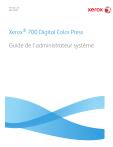
Enlace público actualizado
El enlace público a tu chat ha sido actualizado.